Увидеть свой профиль в Фейсбуке в качестве посетителя
Владелец личного профиля в Facebook видит свою страницу с дополнительными блоками, статистикой, рекламой. Для других пользователей она выглядит иначе. Чтобы посмотреть, как видят мою страницу в «Фейсбуке» другие пользователи, нужно выполнить несколько простых действий.
Фейсбук вход.Как посмотреть страницу «Фейсбук» в качестве посетителя
Увидеть, как выглядит для других страница, можно только в браузерной версии сайта. В мобильном приложении это недоступно. Воспользоваться этой функцией поможет любой браузер компьютера или смартфона.
Для просмотра в качестве посетителя нужно выполнить следующие действия:
- Зайти на страницу в качестве администратора.
- Зайти в настройки в виде трех точек, расположенных под обложкой.
- В выпадающем меню нажать на опцию «Просмотреть как посетитель».
После этого страничка будет показана так, как ее видят посетители. После изучения нужно в том же блоке нажать на «Вернуться назад к своему представлению для управления».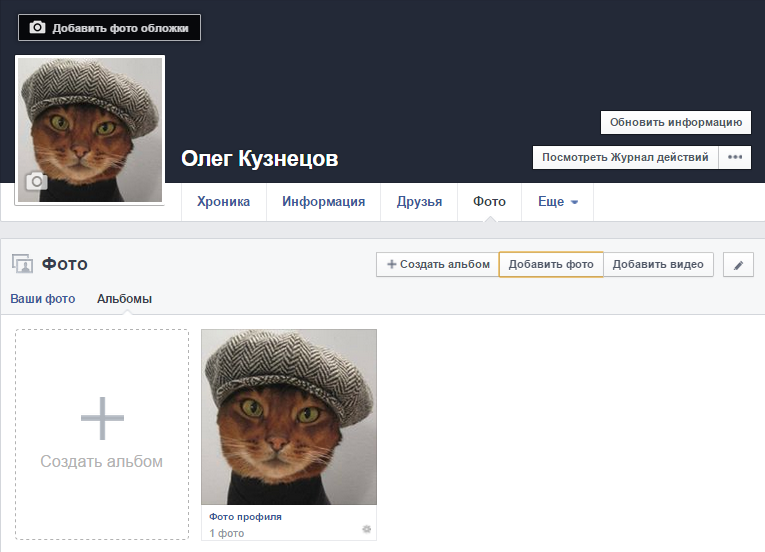
Просмотр личного профиля
Личный аккаунт можно просматриваться как гость и как человек, что есть в друзьях. Его можно увидеть глазами любого пользователя в интернете, даже тех, кто не зарегистрирован в этой социальной сети. Это полезно для того, чтобы проверить настройки приватности для отдельного друга и оценить привлекательность своего личного аккаунта.
Чтобы увидеть профиль, как его видно другим пользователям, нужно сделать следующее:
- Зайти на свою страницу Facebook.
- Справа на обложке нажать на три точки.
- В выпадающем меню нажать на «Посмотреть как…».
После этих действий появится список, где можно будет выбрать два варианта. Первый – посмотреть профиль, как его видят все. В таком случае появится вся информация, доступная для публичного просмотра.
Фейсбук моя страница.Второй вариант – посмотреть, как выглядит аккаунт для отдельного человека, который находится в списке друзей. В этом случае можно увидеть свой профиль глазами любого человека, что есть в социальной сети.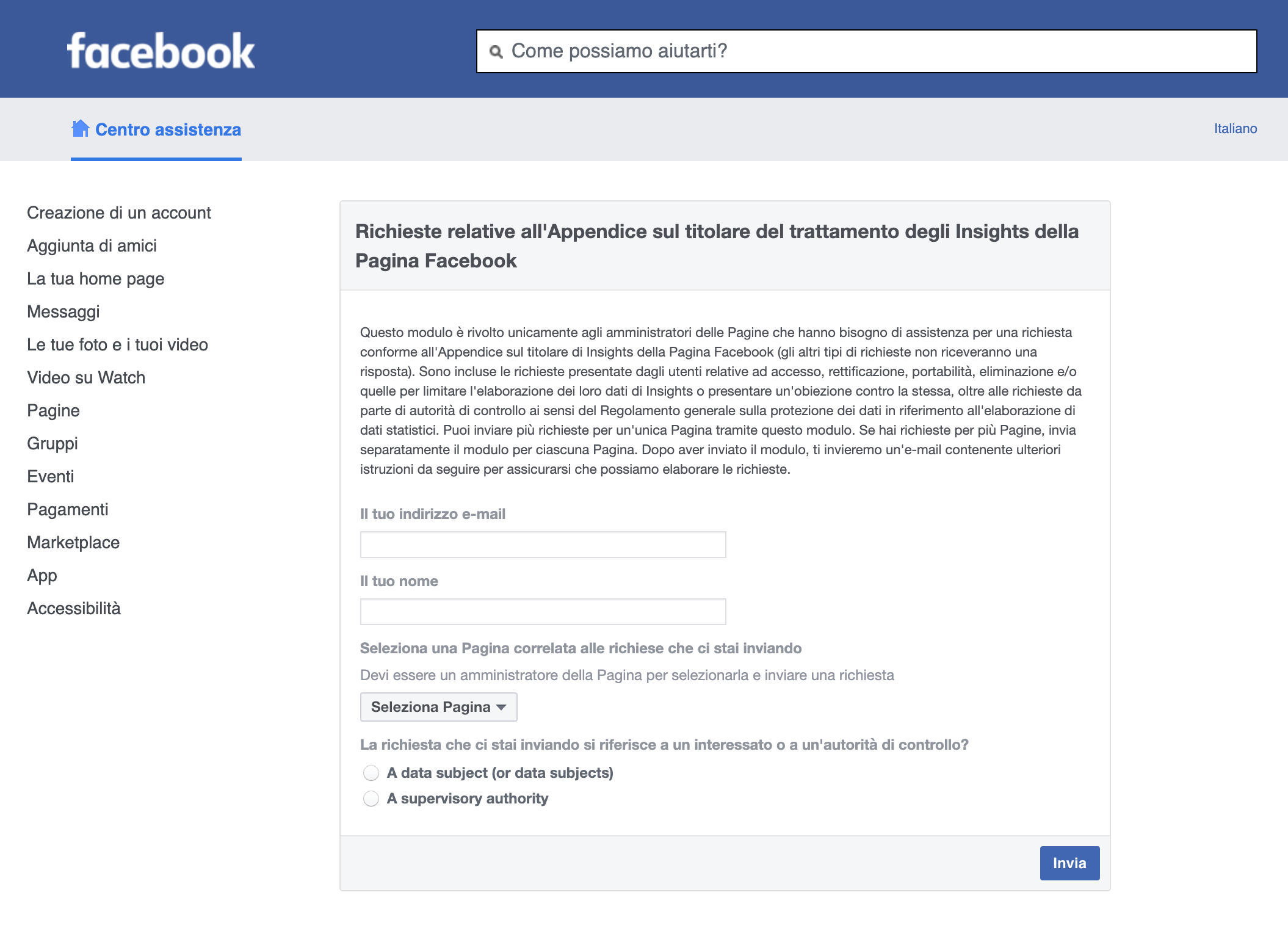 Такая функция позволяет узнать, правильно ли стоят настройки приватности, когда некоторую информацию нужно скрыть.
Такая функция позволяет узнать, правильно ли стоят настройки приватности, когда некоторую информацию нужно скрыть.
После просмотра глазами другого человека нужно нажать на крестик в сером блоке слева. Это действие вернет к просмотру аккаунта, как он есть для владельца.
Когда стоят настройки приватности для отдельных людей, внешний вид профиля для них будет отличаться. Чтобы увидеть глазами одного человека, нужно выбирать в списке его. Если страница скрыта настройками приватности от тех, кто не зарегистрирован в Facebook, им не будет видна никакая информация, даже имя и фото при поиске людей.
Скрытая информация будет доступна аудитории, на которую не распространяются настройки приватности. При этом человек в «Фейсбуке» видит ее в любом месте (хронике и других местах на Facebook, как лента и результаты поиска).
Можно скрывать от пользователей отдельные публикации и фото, а также друзей. Если нужно спрятать информацию от одного человека, что есть на «Фейсбуке», нужно помнить, что как гость, выйдя из своего аккаунта, он сможет видеть эту информацию. Когда же скрыть ее от всех, кроме друзей или отдельного списка пользователей, доступ к ней будет ограничен для незарегистрированных и тех, кто не вошел в «Фейсбук».
Когда же скрыть ее от всех, кроме друзей или отдельного списка пользователей, доступ к ней будет ограничен для незарегистрированных и тех, кто не вошел в «Фейсбук».
Есть еще один простой вариант, чтобы посмотреть свою личную страничку глазами любого, включая незарегистрированного пользователя в социальной сети. Нужно выйти из «Фейсбука». Теперь можно видеть свой профиль так, как его видно всем. Удобная функция «Посмотреть профиль как…» позволяет надежно скрывать информацию от отдельного круга лиц. Если правильно настраивать доступ к своим данным, можно не переживать, что они станут общедоступными.
Как зайти на фейсбук на свою страницу
После того, как вы зарегистрировались в Фейсбуке, вам необходимо войти в свой профиль, чтобы пользоваться этой социальной сетью.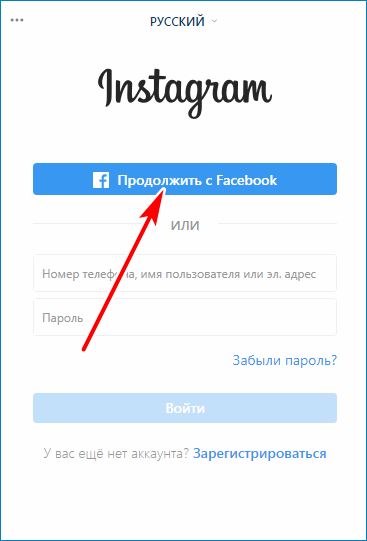 Сделать это можно в любой точке мире, конечно, если у вас есть подключение к интернету. Авторизоваться в Facebook можно как с мобильного устройства, так и с компьютера.
Сделать это можно в любой точке мире, конечно, если у вас есть подключение к интернету. Авторизоваться в Facebook можно как с мобильного устройства, так и с компьютера.
Вход в профиль на компьютере
Все, что вам необходимо, чтобы осуществить авторизацию в своем аккаунте на ПК – это веб-браузер. Для этого следует выполнить несколько шагов:
Шаг 1: Открытие главной страницы
В адресной строке вашего веб-обозревателя необходимо прописать fb.com, после чего вы окажетесь на главной странице сайта социальной сети Facebook. Если вы не авторизированы в своем профиле, то перед собой увидите окно приветствия, где будет видна форма, в которую и необходимо ввести данные своего аккаунта.
Шаг 2: Ввод данных и авторизация
В правом верхнем углу страницы находится форма, куда вам необходимо вписать номер телефона или электронную почту, с которой вы осуществляли регистрацию в Фейсбуке, а также пароль от своего профиля.
Если вы недавно заходили на свою страницу с этого браузера, то перед вами будет отображена аватарка вашего профиля. Если вы нажмете на нее, то сможете войти в свой аккаунт.
Если вы нажмете на нее, то сможете войти в свой аккаунт.
Если вы входите со своего личного компьютера, то можете поставить галочку возле «Запомнить пароль», чтобы не вводить его каждый раз при авторизации. Если вы входите на страницу с чужого или общественного компьютера, то эту галочку стоит убрать, чтобы ваши данные не были украдены.
Авторизация через телефон
Все современные смартфоны и планшеты поддерживают работу в браузере и имеют функцию скачивания приложений. Социальная сеть Фейсбук также доступна для использования на мобильных устройствах. Существует несколько вариантов, которые позволят вам войти на свою страницу в Фейсбуке через мобильное устройство.
Способ 1: Приложение Facebook
В большинстве моделей смартфонов и планшетов приложение Фейсбук установлено по умолчанию, но если его нет, то вы можете воспользоваться магазином приложений App Store или Play Market. Войдите в магазин и в поиске введите Facebook, после чего скачайте и установите официальное приложение.
После установки откройте приложение и введите данные своего аккаунта, чтобы совершить вход. Теперь вы можете использовать Фейсбук на своем телефоне или планшете, а также получать уведомления о новых сообщениях или других событиях.
Способ 2: Браузер на мобильном устройстве
Можно обойтись и без скачивания официального приложения, но пользоваться социальной сетью, таким образом, будет не так комфортно. Для того, чтобы войти в свой профиль через браузер, введите в его адресную строку Facebook.com, после чего вы будете отправлены на главную страницу сайта, где вам необходимо будет ввести свои данные. Оформление сайт имеет точно такое же, как и на компьютере.
Минусом такого способа является то, что вы не будете получать уведомления, которые связаны с вашим профилем, на свой смартфон. Поэтому, чтобы проверить новые события, вам необходимо открывать браузер и переходить на свою страницу.
Возможные проблемы со входом
Пользователи очень часто сталкиваются с такой проблемой, что не могут войти в свой аккаунт в социальной сети.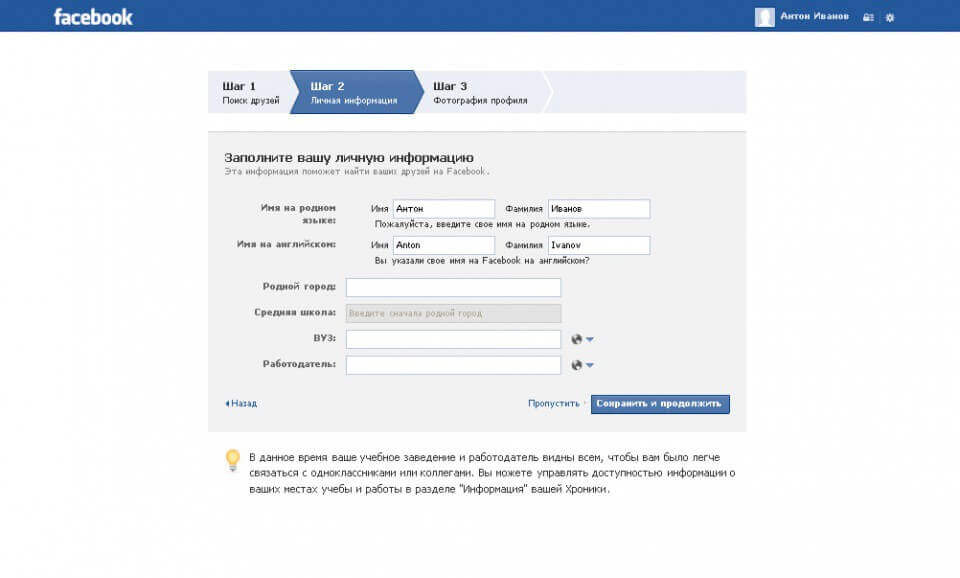 Может быть несколько причин, по которым это происходит:
Может быть несколько причин, по которым это происходит:
- Вы вводите неправильные данные для входа. Проверьте правильность ввода пароля и логина. Возможно, у вас зажата клавиша CapsLock или изменена языковая раскладка.
- Возможно, вы вошли в свой аккаунт с устройства, которое раньше не использовали, поэтому он был временно заморожен для того, чтобы при случае взлома, ваши данные сохранились. Чтобы разморозить свою станицу, вам придется пройти проверку безопасности.
- Возможно, ваша страница была взломана злоумышленниками или вредоносным ПО. Для восстановления доступа вам придется сбросить пароль и придумать новый. Также проверьте свой компьютер антивирусными программами. Переустановите браузер и проверьте его на наличие подозрительных расширений.
Из этой статьи вы узнали, как зайти на свою страницу в Фейсбук, а также ознакомились с основными трудностями, которые могут возникать при авторизации. Обязательно обратите внимание на то, что необходимо выходить из своих аккаунтов на общественных компьютерах и ни в коем случае не сохраняйте там пароль, чтобы не подвергнуться взлому.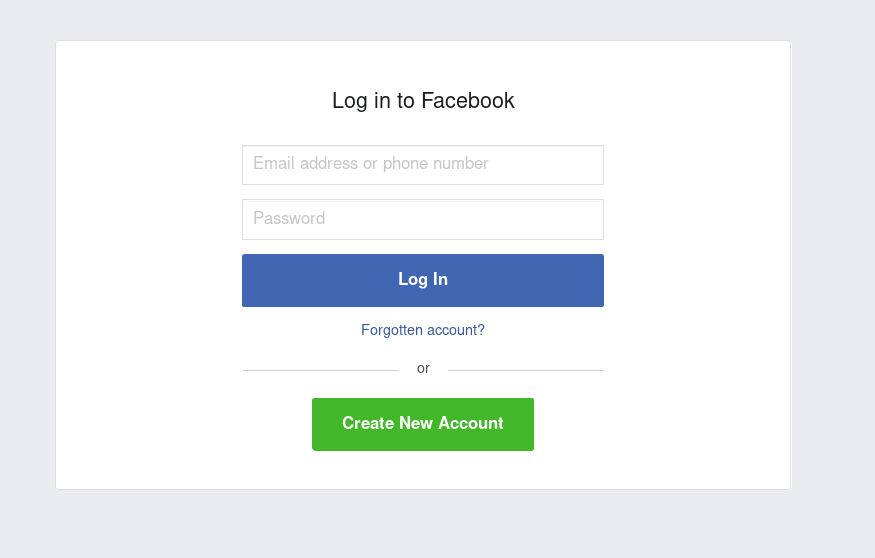
Отблагодарите автора, поделитесь статьей в социальных сетях.
Моя страница в Facebook содержит личную информацию пользователя, которую он указывал в настройках страницы. Рассмотрим разделы и опции личной страницы, а также процесс регистрации и настройку профиля. Ссылка для перехода на личную страницу в Фейсбуке находиться немного ниже в статье.
Это известная международная социальная сеть, которая была основана в 2004 году Марком Цукербергом, Д. Московицем, К. Хьюзом и Э. Саверином – тогда ещё студентами Гарвардского университета. Суть работы данной социальной сети заключается в том, что Интернет-пользователь может создать собственный профиль (нужно зарегистрироваться) для дальнейшего общения с другими пользователями в ней.
Фейсбук позволяет обмениваться текстовыми сообщениями, отсылать/получать различные фотографии, видео, приглашать друзей на какие-то события, играть в онлайн игры, осуществлять видео звонки, следить за новостями, которые связанны с любимыми актёрами, спортсменами, артистами и т. д. Также все пользователи этой социальной сети могут объединяться в различные группы по общим интересам.
д. Также все пользователи этой социальной сети могут объединяться в различные группы по общим интересам.
Регистрация страницы в Facebook
Очутившись на главной странице, можно за несколько минут пройти простую регистрация на Facebook, весь процесс мы рассмотрели подробно в статье. Для это следует заполнить анкетные данные:
- Имя;
- Фамилия;
- Номер мобильного телефона, либо же e-mail;
- Повторно ввести номер моб. телефона или e-mail;
- Создать (придумать) пароль для входа;
- Указать день, месяц и год рождения;
- Выбрать пол.
Если в анкетных данных указывали электронный ящик, то для завершения регистрации необходимо перейти на электронную почту и подтвердить регистрацию своего аккаунта.
.jpg)
Как войти на свою страницу
Войти в свою учётную запись вовсе несложно, для этого следует открыть главную страницу социальной сети или страницу какого-то пользователя, группы и т.д. В верхнем правом углу будут видны ячейки, в которые нужно вести e-mail или номер телефона, а также пароль ( указывали при регистрации). Для того чтобы попасть на свою страницу перейдите на сайт: Facebook
Как редактировать страницу в Facebook
Вы можете оформить свой профиль под собственный вкус и цвет. Так, можно загрузить картинку для обложки и фотографию для аватарки. Загрузив для аватарки своё фото, а не фотографию кошки, хомячка, зайчика – поспособствует тому, что больше людей заинтересуются в виртуальном общении с вами. Далее можно заполнить различную информацию о себе. К примеру, город и страну проживания, семейное положение, название школы и университета, работу. Добавьте своё место работы, интересные события из жизни и другое.

Как поменять адрес своей страницы?
Адрес учётной записи пользователя может выглядеть весьма интересно. Перейдя по ссылке выше, и перейдя в настройки своей страницы можно придумать интересное имя. Так, адрес профиля будет узнаваемым.
Регистрируйтесь в соц.сети Facebook и наслаждайтесь общением с людьми в мировой паутине.
Фейсбук (Facebook) Моя страница — это личная страница каждого зарегистрированного пользователя самой большой в мире социальной сети. Фейсбук даёт возможность людям с разных уголков Земли общаться между собой в любом месте где есть сеть интернет!
Фейсбук вход
Фейсбук регистрация — как зарегистрироваться в социальной сети
Если вы ещё не зарегистрированы в социальной сети Фейсбук, то пользоваться всем функционалом для общения не сможете. Чтобы исправить эту ситуацию, нужно пройти простой и довольно быстрый процесс регистрации в Фейсбуке. Сделать это можно за несколько шагов:
- Зайти на сайт Фейсбука (вам сразу откроется страница с формой регистрации)
- На странице регистрации нужно указать вашу Имя и Фамилию, мобильный телефон или email, придумать пароль, указать дату рождения, гендер, ознакомится с Условиями использования и Политикой использования данных.
 После этого нужно нажать на зелёную кнопку Создать аккаунт .
После этого нужно нажать на зелёную кнопку Создать аккаунт . - Подтвердить создание личной станицы в Фейсбуке через телефон или имейл. Если вы указывали на втором шаге мобильный номер — на него придёт СМС с проверочным кодом. Если же вы указывали свою электронную почту — на ваш почтовый ящик придёт письмо от Фейсбука в котором нужно нажать на проверочную ссылку.
- На завершальном этапе регистрации в Фейсбуке вам будет предложено поискать друзей, отредактировать личную информацию и поставить фотографию профиля — аватарку.
- Читайте также полный мануал (пошаговое руководство) на эту тему — Регистрация в Фейсбуке за 5 минут!
Также сразу после регистрации вы можете отредактировать настройки видимости вашей страницы, для этого нужно зайти в настройки конфиденциальности в Фейсбуке. Там можно решить что будут видеть друзья, подписчики и просто «прохожие» когда зайдут на вашу личную страницу.
Фейсбук — как войти на свою страницу
Зайти на сайт социальной сети Фейсбук можно несколькими способами, и все они очень просты!
Первый способ — через прямую ссылку
Если вы ещё не зашли в Фейсбук — сделать это можно прямо сейчас по ссылке вверху этой страницы — официальный сайт Facebook. com Это наверное самый простой способ войти в Фейсбук, ведь нужно просто перейти по ссылке — и вам откроется ваша страница ФБ
com Это наверное самый простой способ войти в Фейсбук, ведь нужно просто перейти по ссылке — и вам откроется ваша страница ФБ
Второй способ — через поисковую сеть
Для того чтобы войти в Фейсбук через поисковую сеть нужно для начала открыть одну из них — Гугл или Яндекс (также можно использовать Bing поиск и другие менее популярные). Как правило в вашем браузере предустановленна именно одна из этих двух систем. Далее в строке поиска вводим запрос — Фейсбук вход моя страница (или другую комбинацию, главное чтобы было название социальной сети), и нажимаем на кнопку найти. При этом будьте внимательны — возможно у вас включена английская раскладка клавиатуры и вы вводите atqc,er вместо правильного слова на кириллице. Также могут быть и другие формы ошибочного написания — афсу facebook, feisbuk, феысбук и др ошибки. Старайтесь избегать их и задавать запросы правильно, хотя конечно поиск с большой вероятностью выдаст то что вам нужно — страницу для входа в социальную сеть.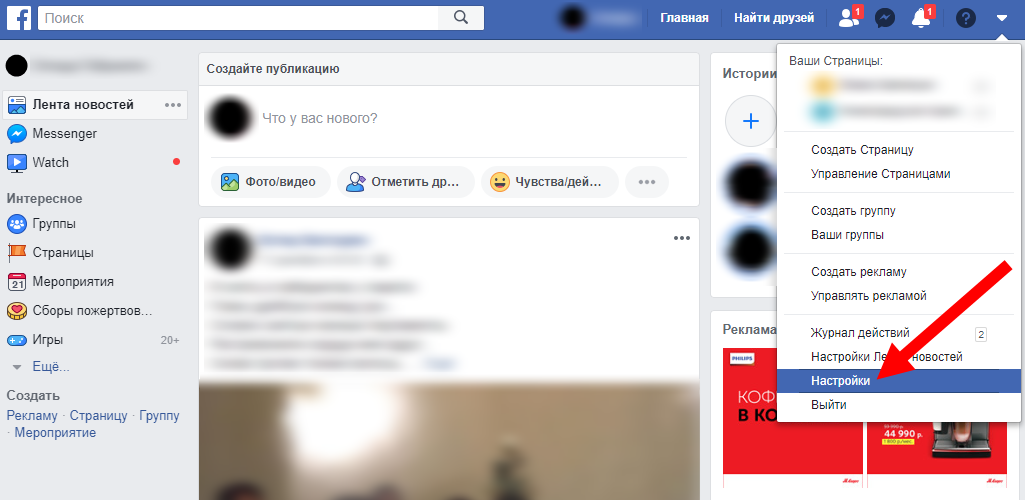 Далее, когда поисковик выдаст вам результаты на ваш запрос — можете переходить по одному из них, как правило на первой позиции выдачи стоит официальный сайт.
Далее, когда поисковик выдаст вам результаты на ваш запрос — можете переходить по одному из них, как правило на первой позиции выдачи стоит официальный сайт.
Третий способ — через мобильное приложение Facebook
Третий способ предназначен специально для тех кто заходит на сайт с мобильных устройств. На этот случай у социальной сети есть специальное приложение для общения в Фейсбуке через смартфоны и планшеты. Скачать его можно посетив магазин Google Play (для Android устройств) или App Store (для Iphone).
Функционал личной страницы Facebook — где искать друзей, где находятся настройки и раздел редактирования
С главной страницы Фейсбука можно перейти к любому разделу социальной сети и ко всем её функциям.
В верхней части располагается горизонтальная панель, которая открывает пользователю доступ для управления собственным аккаунтом.
Слева всегда присутствуют кнопки наиболее важных функций: « Запросы на добавление новых друзей », « Уведомления », а также « Последние текстовые сообщения ». При наличии новой информации рядом с этими же кнопками образуются цифры, выделенные ярким цветом. Они обозначают количество новых событий, имеющих непосредственное отношение к данному аккаунту.
При наличии новой информации рядом с этими же кнопками образуются цифры, выделенные ярким цветом. Они обозначают количество новых событий, имеющих непосредственное отношение к данному аккаунту.
С противоположной стороны можно обнаружить такие кнопки: « Главная », « Настройка конфиденциальности и другие инструменты », « Быстрая настройка конфиденциальности », а также « Поиск друзей ». Кнопки, касающиеся конфиденциальности, требуют особенного внимания. Именно благодаря им пользователь социальной сети имеет возможность изменять настройки доступа к информации на странице для других людей.
С целью изменения информации о себе необходимо:
- Перейти во вкладку « Настройка конфиденциальности и другие инструменты », затем найти там вкладки « Настройки страницы » или « Общие настройки » и в подходящем пункте нажать на кнопку « Редактировать ».
- Сразу после этого откроется окно, где пользователь смело может вводить новые личные данные.
- По окончании изменений следует помнить о подтверждении новой информации, что делается при помощи введения пароля от страницы.

- Тогда данные сохранятся и будут видны владельцу аккаунта и его гостям, если для них будет включен доступ.
Для поиска любой информации в сообществах или на страницах друзей нужно найти окно статусов и ленту новостей, расположенных ниже верхней горизонтальной панелью. Там пользователь увидит маленький текст – аннотацию, что поможет ему понять суть заметки. Чтобы прочесть новость полностью, следует щёлкнуть кнопкой мышки по названию статьи.
Левая панелька, расположенная вертикально, даёт возможность быстро перейти к сообщениям, музыке или же играм.
Правая вертикальная панель состоит из аватарок (фотографий главных страниц пользователей) возможных знакомых людей. Любую из этих фотографий легко можно удалить, нажав на крестик в углу, или же, если этот человек всё-таки знаком, выбрать кнопку «Добавить в друзья», тем самым отправить ему заявку о добавлении в контакты.
Видео: Настройка списка друзей в Фейсбуке
Как оформить свою страницу Фейсбук
Красивое оформление страницы логотипом и обложкой играет немалую роль в вопросах восприятия и знакомства с новыми людьми.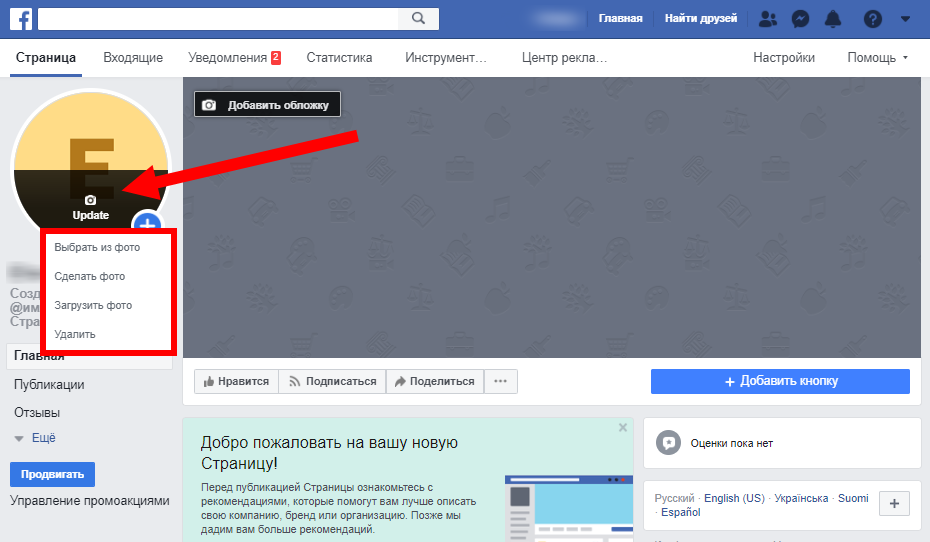 Ведь люди, переходящие на чужой профиль, первым делом видят именно логотип, обложку и оформление материалов.
Ведь люди, переходящие на чужой профиль, первым делом видят именно логотип, обложку и оформление материалов.
Аватар
Фотография профиля (аватарка) – это иконка страницы, которая постоянно используется, поэтому и всегда видна гостям профиля. Например, при размещении новых записей на стене, друзья видят у себя в ленте новостей не только этот пост (запись), но и аватарку человека, разместившего его.
Ставить на аватарку фотографию незнакомого человека или просто какую-то картинку непонятного содержания не рекомендуется, так как пользователи должны понимать, с кем им приходится иметь дело. Ведь мало у кого возникает желание начать общаться с человеком, если первое, что видно при переходе на его страницу — это корчащее рожицу существо.
В качестве фотографии профиля пользователю требуется загрузить изображение размером 180х180 пикселей, после чего социальная сеть самостоятельно масштабирует его до 160х160 пикселей.
Обложка профиля
Рекомендуемый размер обложки Фейсбука — 851 на 315 пикселей. Ранее администрация социальной сети запрещала пользователям выставлять на публичное обозрение картинки и фотографии необычного содержания, но недавно это табу было отменено. Поэтому любой человек может указать на своей обложке призывы к действию, адрес какого-либо сайта и так далее. Но перед тем как сделать понравившуюся картинку с текстом своей обложкой, необходимо помнить о том, что текст может занимать только до 20% площади самого изображения. Креативным людям выбрать хорошую обложку гораздо проще, так как они знают, как привлечь внимание других пользователей к необходимой информации, не нарушая правила социальной сети. Если страница в социальной сети создаётся не конкретным человеком для личного использования, а компанией, рекламирующей собственную продукцию и распространяющей услуги, то логотип (аватарка профиля) должен соответствовать и помогать брендированию компании.
Ранее администрация социальной сети запрещала пользователям выставлять на публичное обозрение картинки и фотографии необычного содержания, но недавно это табу было отменено. Поэтому любой человек может указать на своей обложке призывы к действию, адрес какого-либо сайта и так далее. Но перед тем как сделать понравившуюся картинку с текстом своей обложкой, необходимо помнить о том, что текст может занимать только до 20% площади самого изображения. Креативным людям выбрать хорошую обложку гораздо проще, так как они знают, как привлечь внимание других пользователей к необходимой информации, не нарушая правила социальной сети. Если страница в социальной сети создаётся не конкретным человеком для личного использования, а компанией, рекламирующей собственную продукцию и распространяющей услуги, то логотип (аватарка профиля) должен соответствовать и помогать брендированию компании.
Размер изображений на странице Facebook
Вкладки
Помимо обложки и аватарки внимание других пользователей также можно привлечь при помощи оформления иконок вкладок. Под обложкой располагаются иконки, ведущие прямо к установленным на странице приложениям, три из которых постоянно видны гостям профиля. Самый выгодный и выигрышный способ их использования – это установка крупных шрифтов и коротенькие (буквально в пару-тройку слов) призывы к действию. На такой читабельный текст всегда приятно смотреть, а главное – его можно быстро и без лишних проблем понять с первого раза. Обратить внимание на вкладки ещё можно текстом понятного содержания или же стрелками, изображёнными на обложке. Размер изображений вкладок — 111 на 74 пикселя.
Под обложкой располагаются иконки, ведущие прямо к установленным на странице приложениям, три из которых постоянно видны гостям профиля. Самый выгодный и выигрышный способ их использования – это установка крупных шрифтов и коротенькие (буквально в пару-тройку слов) призывы к действию. На такой читабельный текст всегда приятно смотреть, а главное – его можно быстро и без лишних проблем понять с первого раза. Обратить внимание на вкладки ещё можно текстом понятного содержания или же стрелками, изображёнными на обложке. Размер изображений вкладок — 111 на 74 пикселя.
Последним вариантом неплохо увеличить активность страницы является установка приложений во вкладки. Они всегда обладают немалым количеством интерактивных опций, что сделано с целью обратить внимание гостей профиля и увеличить посещаемость страницы. Как правило, приложения во вкладках используются на страницах различных компаний, интернет-магазинах и так далее. Хотя любой желающий пользователь может провести на своей странице конкурс или сделать специальное предложение для своих друзей и подписчиков.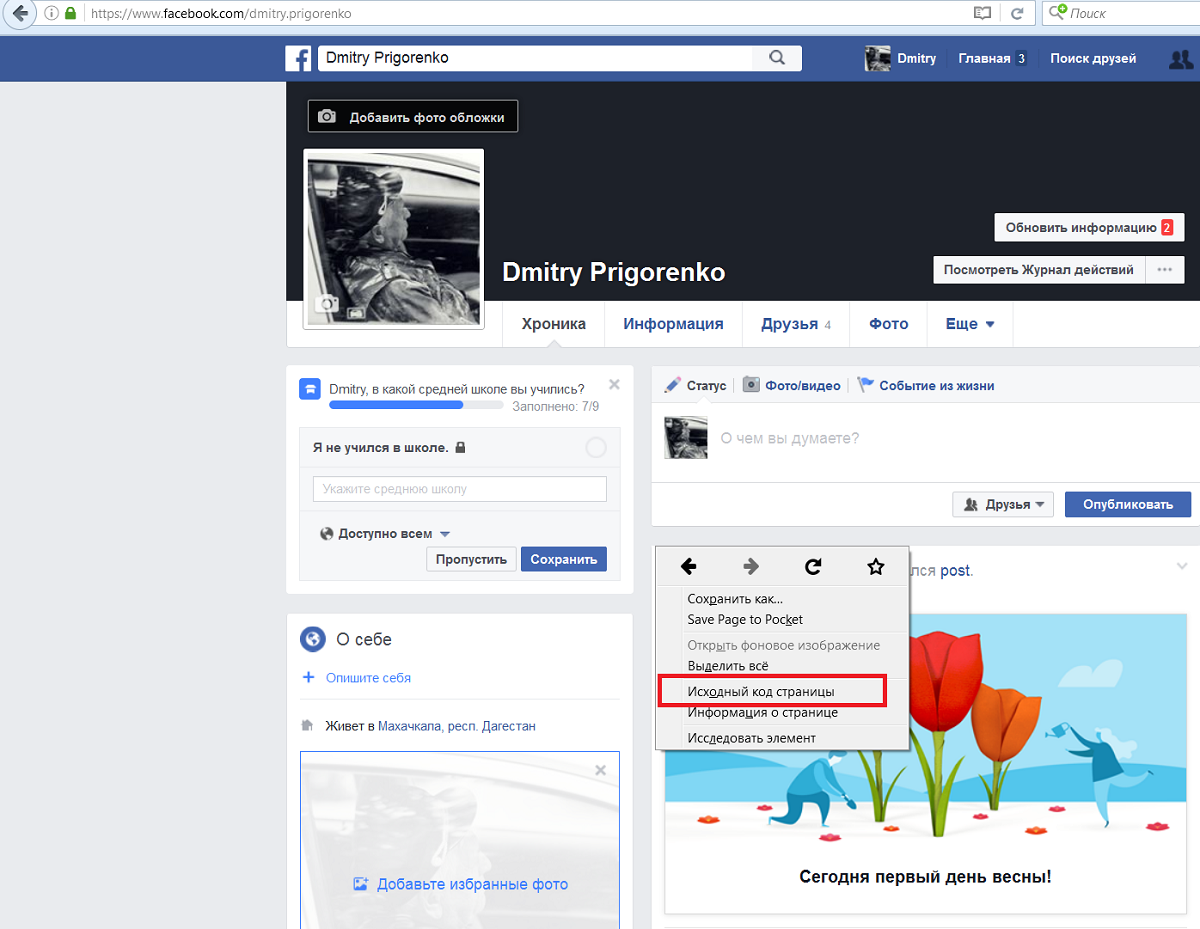
Настройка конфиденциальности в Фейсбуке
Наиболее распространённой, но в то же время легко решаемой, проблемой является видимость публикаций. Их можно сделать видимыми для: всех пользователей, друзей, конкретного списка людей/всех, кроме списка людей, только для себя. Выбрать любой из этих пунктов можно, если перейти в Настройки ► Конфиденциальность ► Кто может видеть мои материалы? .
Такие настройки применяются не ко всем публикациям, а только к новым. Но ограничить доступ к старым публикациям можно, поставив галочку возле записи Ограничить доступ к прежним публикациям .
Не менее важным вопросом является видимость хроники. К сожалению, социальная сеть Фейсбук не позволяет пользователям становиться «невидимками». Скрыть от остальных людей можно фотографии, записи на странице, личную информацию, но никак не сам профиль. Хотя выход все же есть – нужно перейти в Настройки , а затем нажать на кнопку Кто может видеть мои материалы? . Тут следует найти Кто может найти вас с помощью указанных контактных данных? и Хотите ли вы, чтобы в поисковых системах была ссылка на вашу Хронику? . Нажав на кнопку Редактировать , можно подобрать наиболее подходящий вариант и максимально скрыться от других пользователей.
Нажав на кнопку Редактировать , можно подобрать наиболее подходящий вариант и максимально скрыться от других пользователей.
Как найти ссылку на свою страницу в Фейсбук: способы получения URL-адреса
Вместо телефона мы часто делимся веб-адресами аккаунтов в соцсетях. Как найти ссылку и адрес на свою личную страницу в сети Фейсбук? Предлагаем несколько вариантов.
Официальный сайт Фейсбук
Веб-адрес аккаунта Фейсбук указывается в поисковой строке браузера через компьютер или полную версию браузера смартфона. Внешний вид URL: https://www.facebook.com/{ID}, где {ID} — номер пользователя, присвоенный сервисом при регистрации. Стандартный номер меняется в настройках аккаунта, а ссылка выглядит более значимо, т.к. новое имя пользователя содержит реальное по требованиям сообщества.
Пошаговая смена ID:
— зайти на веб-сайт https://www.facebook.com
— кликнуть значок «Аккаунт» — мини фотография профиля
— перейти в «Настройки и конфиденциальность» → «Настройки»
— найти строку «Имя пользователя Facebook»
— нажать «Изменить»
— придумать индивидуальное имя, сохранить изменения
— ввести пароль для подтверждения смены ID во всплывшем окне
Имя изменится, если оно не противоречит правилам сообщества Фейсбук. Новая ссылка отобразиться в настройках. Заходить туда постоянно не нужно, после смены ID скопируйте URL из поисковой строки браузера. Перейдите на «Главную», откройте страничку профиля и скопируйте-вставьте содержимое адресной строки с помощью комбинации клавиш Ctrl+C — Ctrl+V.
Аналогично копируется URL другого пользователя — с главной страницы его профиля.
Приложение Фейсбук
В открытом виде профильная ссылка в мобильном приложении не указана. Найти ее получится следующим путем:
— открыть мобильное приложение Facebook, авторизоваться
— перейти к профилю нажатием иконки человечка
— кликнуть «три точки» справа от «Дополнить историю»
— внизу отобразится «Ссылка на ваш профиль» с кнопкой скопировать
URl-адрес страницы сохранится в буфер обмена. Для другого пользователя все аналогично.
Как на Фейсбуке указать ссылку аккаунта другой социальной сети, например, Инстаграм, читайте здесь.
Непрофильная страница Фейсбук
Если вы ведете дополнительную страничку — для вашего блога или бизнеса, лучше указать непосредственно ее адрес.
— перейти на «Главную»
— справа будет виден список «Ваши страницы»
— при переходе к нужной, под названием появится редактируемое поле «Создать @имя_пользователя»
— нажать и создать персональный ID
— сохранить, после проверки уникальности от Фейсбук
Поделитесь контентом Фейсбука (постами, фото-, видеоматериалами) , помня о специальной кнопке «Поделиться».
Не хотите мучаться постоянным поиском ссылок для контакта с вами? Соберите их одной веб-страницей с помощью сервиса Hipolink — создайте мультиссылку, объединяющую кнопки всех используемых соцсетей и мессенджеров.Как создать бизнес-страницу в Facebook в 2021: пошаговая инструкция
Бизнес-страница в Facebook — это страница компании, бренда и любой другой организации. Потенциальные клиенты могут найти на этой странице ваши контакты, список услуг, посмотреть отзывы других пользователей, а также связаться с вами. Для вас — бизнес-страница это возможность запускать рекламу в Facebook и Instagram, общаться с клиентами, а также ещё один способ продвижения.
Из этой статьи вы узнаете, как создать бизнес-страницу в Facebook, правильно её настроить и использовать для привлечения клиентов.
Получайте до 18% от расходов на контекст и таргет!Рекомендуем: Click.ru – маркетплейс рекламных платформ:
- Более 2000 рекламных агентств и фрилансеров уже работают с сервисом.
- Подключиться можно самому за 1 день.
- Зарабатывайте с первого потраченного рубля, без начальных ограничений, без входного барьера.
- Выплаты на WebMoney, на карту физическому лицу, реинвестирование в рекламу.
- У вас остаются прямые доступы в рекламные кабинеты, рай для бухгалтерии по документообороту и оплатам.
Читайте также: 10 лучших курсов по таргету
Как сделать бизнес-страницу в Фейсбуке: пошаговая инструкция
Не будем долго томить и перейдём сразу к делу.
Шаг 1: Создание бизнес-страницы.
Для того, чтобы сделать бизнес-страницу необходим личный аккаунт. Если вы уже зарегистрированы, заходим в Facebook, на верхней панели нажимаем большой плюсик и выбираем «Страница».
Шаг 2: Название, категория и описание.
Открывается окно создания страницы. В левой части необходимо ввести название бизнес-страницы в Фейсбук, выбрать категорию и добавить описание. В правой — будет доступен предпросмотр и отобразятся все изменения, которые вы вносите.
Вот несколько рекомендаций:
- Название — ставьте название своей компании или бренда, чтобы клиенты легко могли найти вас;
- Категория — указывайте категорию, к которой относится ваш бизнес. Можно выбрать не более 3-х категорий;
- Описание — здесь ёмко и лаконично описываете (не более 255 символов с пробелами), чем занимается ваша компания. Контакты в этом разделе указывать не нужно, для них будет отдельное поле.
В завершении кликаем «Создать страницу» внизу. После этого появится уведомление о том, что страница создана и вы можете продолжить её редактировать здесь, или нажав «Сохранить», сразу перейти на страницу. Так и сделаем, и переходим к настройке.
Настройка и оформление бизнес-страницы
Шаг 3: Обложка страницы.
Перед тем, как поставить обложку, сделайте её по нашей инструкции: «Как сделать красивую обложку для Фейсбук». После, в том месте, где будет обложка, нажимаем «Изменить», выбираем «Загрузить фото» и загружаем картинку со своего ПК.
Если хочется креатива, но ничего не получается — можно подсмотреть идеи у конкурентов или взять готовые шаблоны, в сервисах типа Canva. Как вариант, в качестве обложки можно установить видео.
Шаг 4: Фото профиля.
Фото профиля сопровождает все ваши комментарии и посты. Здесь идеальным вариантом будет личное фото или логотип компании. Чтобы установить фото профиля, жмём на значок фотоаппарата, затем «Редактировать фото профиля» и загружаем картинку с компьютера.
После загрузки вы можете изменить масштаб и положение картинки.
Обратите внимание, что фото профиля должно быть не менее 180 пикселей в ширину и в высоту. Чтобы аватар страницы с вашим логотипом или текстом показывались в более высоком качестве, используйте изображение в формате PNG.
Шаг 5: Уникальное имя пользователя.
Устанавливаем уникальное имя пользователя — это та часть в URL страницы, которая отображается в адресной строке браузера, после facebook.com/. Жмём «Создать @имя_пользователя».
Открывается окно, где нужно ввести уникальный ник для страницы. Не более 50 символов без пробелов, можно использовать только буквы латинского алфавита и цифры. Если имя свободно, рядом отобразится зелёная галочка.
Шаг 6: Кнопка действия.
Здесь же, в шапке страницы, сразу настраиваем кнопку, которая будет видна всем гостям страницы. Кликаем «+ Добавить кнопку».
В открывшемся окне выбираем подходящий вариант. Можете поставить кнопку подписки, отправки сообщения в WhatsApp, перехода на сайт и прочие. Кнопку можно изменить в любой момент.
Шаг 7: Контактные данные.
В меню слева нажимаем «Редактировать», правее открывается поле для ввода информации. Здесь сначала указываем телефон (можно указать номер для получения сообщений в WhatsApp), электронный адрес и сайт.
Спускаемся ниже и вводим адрес.
Указываем часы работы. Ниже есть дополнительные опции, которые позволяют указывать режим работы в праздничные дни.
Также можно указать другие данные: товары, диапазон цен и страницы в других соцсетях.
На этом базовая настройка страницы завершена. Эту страницу можно связать с аккаунтом в Инстаграм, на ней указаны контактные данные и настроена кнопка действия. Далее переходим к продвинутым настройкам, которые позволят использовать бизнес-страницу в Фейсбуке ещё более эффективно.
Это интересно: Как настроить рекламу в Facebook
Как использовать бизнес-страницу для продвижения
Шаблон и вкладки
Не так давно, Facebook полностью обновил бизнес-страницы — теперь их можно настроить и использовать, как полноценный сайт. В частности выбрать шаблон оформления страницы и включить нужные разделы. Открываем настройки и находим «Шаблоны и вкладки». Здесь вы можете выбрать подходящий шаблон оформления.
Например, при использовании шаблона страницы для кафе, появятся вкладки «Предложения» и «Вакансии», а кнопка действия изменится на «Как добраться».
Совет: Поэксперименитруйте с шаблонами, меняя их. Так вы подберёте самый подходящий. Затем можно вручную донастроить шаблон, отключив ненужные вкладки или поменяв их местами.
Настройте приветственное сообщение
Если включить эту опцию, то всякий раз, когда кто-то заходит на вашу бизнес-страницу, ему будет автоматически отправляться приветственное сообщение. Это повысит конверсию страницы и позволит быстрее выстраивать коммуникацию с потенциальным клиентом.
Заходим в настройки страницы, открываем раздел «Обмен сообщениями», находим и активируем пункт «Показывать приветствие». Затем жмём «Изменить», чтобы установить своё сообщение.
Вводим текст приветственного сообщения. Ограничение по символам — 160 с пробелами. Можно использовать смайлы и имя пользователя. В завершении кликаем «Сохранить». Обратите внимание, что сообщение будет уходить в Messenger.
Как привязать бизнес-страницу к Instagram
В разделе «Instagram» вы можете связать бизнес-страницу со своим аккаунтом в Инстаграм. Это позволит публиковать контент сразу в Facebook и Instagram, отвечать на сообщения в любой соцсети и быстрее реагировать на новые комментарии. Для связи кликаем «Подключить аккаунт», далее от вас потребуется авторизоваться через Instagram, чтобы подтвердить добавление аккаунта.
После связи бизнес-страницы с Instagram, вам также будет открыт доступ в Creator Studio (бесплатный сервис автопостинга и статистики), а также в Rights Manager (защита авторских прав). Кроме того, если вы планируете присутствие и в Instagram, и в Facebook, рекомендуем управлять страницами в Business Suite.
Связь с WhatsApp
В разделе «WhatsApp» вы можете связать бизнес-страницу с мессенджером и с вами можно будет связаться в WhatsApp прямо из рекламы или с вашей Страницы на Facebook. Это удобно, если вы привыкли отвечать людям в WhatsApp.
Для связи выберите код страны и введите номер телефона. Вы получите код подтверждения, чтобы система убедилась, что номер принадлежит вам.
Также, рекомендуем настроить бизнес-аккаунт в WhatsApp, чтобы получить доступ к более широкому функционалу.
Пригласите друзей поставить «Нравится»
Вообще, Facebook обещает убрать кнопку «Нравится» с бизнес-страниц, но даже когда её уберут, все кто поставил лайк вашей странице, останутся на неё подписанными. Поэтому, не игнорируем возможность привлечь первую аудиторию. На самой бизнес-странице, пролистываем чуть вниз и находим столбец, где можно пригласить друзей. Жмём «Смотреть всех друзей».
В открывшемся окне выбираем всех друзей или тех, кому это точно будет интересно. Также, в левом нижнем угле есть опция, которая позволяет отправить приглашения в личные сообщения (не более 50 штук за раз). После выбора кликаем «Отправить приглашения».
Есть кнопка «Ещё», через неё также можно пригласить друзей.
Следите за статистикой
Чтобы следить за тем, насколько эффективно развивается страница, есть раздел «Статистика». Зайти в него можно через настройки.
В статистике доступен обзор всех показателей в общем, а также детальная статистика по каждой метрики в отдельности (меню слева). Здесь же можно скачать все данные, кнопка «Экспорт данных» в правом верхнем углу.
Управление доступом
В определённый момент, вам может потребоваться передать управление бизнес-страницей или добавить других членов команды для совместной работы. Например, сммщика, который будет отвечать за постинг или таргетолога, который будет запускать рекламу.
Для добавления новых пользователей, которым будет открыто управление страницей, в настройках заходим в раздел «Роли на Странице». В поле «Назначить новую роль на Странице» пишем имя пользователя (у него должна быть личная страница в ФБ) и выбираем роль. Таким образом, можно назначить рекламодателя, редактора, модератора, аналитика или нового администратора страницы.
Как удалить бизнес-страницу
Если ваша организация прекратила свою деятельность или вы больше не видите смысла в бизнес-странице, то вы всегда можете удалить её. Для этого открываем пункт «Общие» в настройках и в самом низу находим опцию удаления страницы. Кликаем на неё, затем жмём «Навсегда удалить страницу» и подтверждаем удаление.
Заключение
Бизнес-страница в Facebook — обязательный атрибут маркетинга, независимо от того, планируете вы продвижение в самом Фейсбуке или нет. Она сделает вашу компанию видимой для большего количества потенциальным клиентов, а также расширит возможности для работы в Instagram.
Полезные ссылки:
Как восстановить доступ в аккаунт Facebook
Последнее обновление от пользователя Наталья Торжанова .
Вы не можете войти в свою учетную запись Facebook? Причин может быть несколько: Ваша учетная запись могла быть деактивирована, взломана или Вы просто забыли свой пароль или адрес электронной почты, связанный с Вашим аккаунтом. В этой статье мы расскажем, как восстановить доступ в учетную запись Facebook.
Как решить проблему со входом в свой аккаунт Facebook
С использованием адреса электронной почты или номера телефона
Чтобы восстановить свою учетную запись, используя свой адрес электронной почты или номер телефона, перейдите на главную страницу Facebook и под полем пароля нажмите Забыли аккаунт? (Forgotten account?) и введите адрес электронной почты или номер телефона , связанный с Вашей учетной записью Facebook.Если Facebook распознал Ваш профиль автоматически, Вам нужно лишь сбросить пароль с помощью кода подтверждения . Выберите, хотите ли Вы получить код подтверждения на свой адрес электронной почты или номер телефона. Выберите желаемый метод и нажмите Продолжить (Continue).
Получив код, введите его в поле Введите код (Enter the Code) и нажмите Продолжить (Continue). Теперь Вы можете изменить свой пароль Facebook и повторно активировать свою учетную запись.
Если Facebook не распознал Ваш профиль, перейдите на страницу восстановления Facebook, введите свой адрес электронной почты Facebook или номер телефона для идентификации Вашей учетной записи. Затем следуйте приведенным выше инструкциям, чтобы восстановить пароль и восстановить доступ к своей учетной записи.
Что делать, если Ваши контактные данные изменились
В случае, если Вы изменили адрес электронной почты или номер телефона, связанный с Вашей учетной записью Facebook, процедура восстановления займет немного больше времени и усилий.Если Вы нашли свою учетную запись, но у Вас нет доступа к своему адресу электронной почты или номеру телефона, нажмите Нет доступа к ним? (No longer have access to these?) внизу всплывающего окна.
Следуя инструкциям, введите свой текущий номер телефона или адрес электронной почты и нажмите Продолжить (Continue), чтобы Facebook мог связаться с Вами.
Затем нажмите Показать мои доверенные контакты (Reveal my trusted contacts) – это Ваши близкие друзья, которые могут подтвердить Вашу личность – и введите полное имя выбранного Вами контакта. Если Вы написали его правильно, Facebook покажет список всех Ваших доверенных контактов, и Вы сможете связаться с ними, чтобы получить три кода безопасности .
Если эта процедура прошла успешно, Вы можете создать новый пароль и связать свою учетную запись Facebook с новым номером телефона или адресом электронной почты.
Через службу поддержки Facebook
Если Вам все не удалось восстановить свою учетную запись Facebook вышеуказанным способом, перейдите на Страницу поддержки Facebook, загрузите фотографию (в формате JPEG) своего удостоверения личности или паспорта , адрес электронной почты или номер телефона , которые ранее были связаны с Вашей учетной записью Facebook, и нажмите Отправить (Send).
Примечание . Если у Вас больше нет доступа к прежним адресу электронной почты или номеру телефона, сообщите об этой проблеме по адресу [email protected] и дождитесь, пока служба поддержки Facebook решит ее.
Что делать, если Ваша учетная запись Facebook была взломана
Если Ваш аккаунт был взломан , хакеры могли изменить Ваш пароль, и Вы не сможете войти в систему. Но и в этом случае Вы можете восстановить доступ, используя старый пароль.Прежде всего, сообщите о том, что Ваша учетная запись была взломана – для этого выберите опцию Моя учетная запись взломана (My Account Is Compromised). После этого Вы сможете использовать свой старый пароль для входа в систему. После этого смените пароль на новый.
Важно: Чтобы защитить свою учетную запись, используйте сложные пароли; Вы также можете воспользоваться специальными приложениями для управления паролями и прибегнуть к двухэтапной аутентификации.
Что делать, если Ваш аккаунт был заблокирован самим Facebook
Участились случаи блокировки учетных записей пользователей самим сервисом. Причиной блокировки становится в большинстве случаев то, что алгоритм соцсети видит в действиях пользователя нарушения правил пользования. В этой статье мы подробно разъясняем, какие это случаи, и что можно предпринять, если Ваш аккаунт заблокирован.Изображение: © 123rf.com.
Регистрация в Facebook. Как создать страницу в Facebook. Как удалить страницу в Facebook.
Вы не можете эффективно вести за собой других, если вы не знаете их.
Вы не узнаете людей, если они не откроются вам.
Они не откроются вам, если они не будут доверять вам.
Они не будут доверять вам, если они не узнают вас.
Они не узнают вас, если вы не откроетесь им.
© Том Маршалл «Библейское понимание лидерства»
Зачем она нужна? Во-первых это очень неплохой источник трафика. Во-вторых, google учитывает ссылки с facebook, а у facebook довольно приличный вес (тИЦ — 53000; PR — 10). В третьих, facebook, как и twitter, является отличным источником полезной информации.
И это при том, что facebook пока не так популярен в рунете, как тот же вконтакте или одноклассники, хотя довольно быстрыми шагами он к этому идет, потому нам необходимо завести там свою страничку.
Уговорил? Поехали.
Регистрация | Создание страницы | Автоматический постинг | Удаление страницы
Регистрация в Facebook
Регистрация в facebook более чем проста, потому подробно описывать здесь что-либо не имеет смысла, тем более что целью этого поста все-таки является создание страницы.
Но все же, регистрация. Прямо на главной facebook.com справа есть форма, которую аккуратно заполняем.
[ads1]
После заполнения нажимаем кнопку «Регистрация». Тут же, для проверки безопасности, появится капча. Вводим символы и нажимаем «Регистрация»:
Нас перебросит на мастера настройки. Шаг за шагом мы будем настраивать аккаунт. Шаг первый — поиск друзей, зарегистрированных в facebook, по различным службам (qip, icq, skype и т.д.). Шаг второй — заполнение личной информации (где учился, работал и т.д.). Шаг третий — фотография профиля.
По завершению настройки нас перебросит в аккаунт. Но не забудьте проверить указанный Вами электронный ящик, facebook отправил нам письмо, в котором ссылка для подтверждения регистрации.
В принципе на этом регистрация закончена. Вы можете зайти в настройки, чтобы доработать «напильником» свой профиль. Затем приступайте к поиску своих друзей, как существующих, так и новых ;).
Создание страницы в Facebook
Страница в facebook — это Ваше представительство. Не важно чем Вы занимаетесь, эта страница у Вас должна быть. Я реализовал такую страницу для своего блога, она здесь.
[ads2]
Для создания своей страницы, переходим по следующей ссылке. Перед нами несколько разделов, в которые можно разместить будущую страницу. Я создаю страницу для своего блога, если Вы тоже, тогда выбираем «Brand or Product». Наш сайт (домен) — это наш бренд. В выпадающем списке «Выберите категорию» выбираем «Веб-сайт». В поле ниже вводим имя своего сайта, я так и написал «Блог Pervushin.com«. Ставим галочку «I agree…» и жмем синюю кнопку.
Страница создана. Но необходимо привести ее в порядок, т.е. настроить (загрузить изображение, заполнить информацию и т.д.).
Над изображением для своей странички я особо не раздумывал, просто сделал скриншот и отрезал кусочек. Возможно позже я ее изменю, а пока вот так она выглядит:
Затем я добавил информацию о своем блоге:
Обратите внимание на самый верхний пункт «Имя пользователя», который я подчеркнул красным. Дело в том, что после регистрации Ваша страница будет доступна примерно по такому адресу: facebook.com/pages/Blog-Pervushincom/147572535301827. Но после того, как у страницы появится 25 поклонников (это пользователи, которые нажмут кнопку «Мне нравится»), Вы сможете отредактировать этот пункт и придать своей странице вот такой вид: facebook.com/pervushincom. Так удобней, не правда ли?
Страница оформлена. Но стена пуста. Давайте добавим несколько анонсов с нашего сайта на страницу, даже при том, что на ней 0 пользователей.
Сейчас мы сделаем это ручками, а вот будущие публикуемые на сайте новости, статьи и др., будут автоматически уходить на страницу facebook. И не переживайте за оформление, оно будет такое же, как и у добавленных вручную.
Добавить анонс поста на страницу очень легко. Facebook можно сказать сделает все за нас. Итак, переходим на главную нашей страницы. Перед нами «Стена». Копируем http адрес статьи, анонс которой мы хотим опубликовать в фейсбуке, и вставляем его в поле «Статус», там еще написано «Написать что-нибудь…»:
После того, как вставите адрес в это поле, facebook сам подставит (загрузит с указанного адреса) название поста, его описание (берет из тега meta description) и изображение. Изображений в статье может быть несколько, управление которыми тоже предусмотрено. Вы можете выбрать любое, просто переключайте их с помощью стрелок вправо и влево, или отключите совсем, поставив соответствующую галочку «Без иллюстрации»:
Жмем синюю кнопку «Поделиться» и анонс нашего поста опубликован на facebook. С прямой, доступной поисковикам и другим пользователям (посетителям) Вашей странички ссылкой на сайт.
Ну что же, несколько «самых-самых» анонсов добавили. Теперь можно это дело поставить на автомат.
Автоматическое анонсирование новых материалов сайта на странице Facebook
Для реализации поставленной задачи нам понадобится приложение RSS Graffiti. Это приложение будет регулярно читать RSS нашего сайта и публиковать все новые записи на стене созданной страницы. Повторюсь, вид у опубликованных материалов будет выглядеть также эстетично, как и у добавленных вручную.
Переходим по указанной выше ссылке. В панели слева, внизу находим ссылку «Добавить к моей странице»:
Тут же, во всплывающем окне, напротив нужной (созданной только что) страницы кликаем на кнопку «Добавить на страницу»:
После проделанного, страница которую мы выбрали исчезнет из списка. Это может означать только одно 🙂 — приложение добавилось, но нам предстоит его еще настроить.
Возвращаемся на свою страницу. Слева, сразу под картинкой странички, находим пункт «Редактировать страницу», переходим по этому пункту.
Далее, опять же, в меню слева, находим и кликаем по пункту «Приложения»:
В списке приложений, только не пугайтесь, их там несколько, это нормально, находим добавленный нами RSS Graffiti. Под этим приложением кликаем по первой ссылке «Перейти к приложению»:
Нас перекидывает на авторизацию, т.е. чтоб приложение нормально функционировало, нам необходимо разрешить ему публиковать анонсы на стене нашей страницы.
Здесь не промахнешься, потому что там явно в глаза бросается выделенный в рамке текст с длинной синей кнопкой «Click HERE to autorize RSS Graffiti», по ней и жмем:
Затем rss graffiti попросит у нас разрешения публиковать поступающий в rss контент на нашей стене, мы же согласны?
Раньше, это же приложение несколько раз спрашивало разрешения, а не как сейчас — один, и мне надо было указывать для какой именно страницы я разрешаю авторизацию, сейчас видимо что-то они изменили, упростили. А возможно приложение меня запомнило :).
В любом случае после нажатия кнопки «Разрешить» нас возвращает на страницу настроек приложения. Теперь в статусе страницы зеленым написано «Configured», дескать все нормально :).
Там же, чуть ниже, видим поле с подписью «Add a new feed here», добавляем сюда свой RSS поток. Тут же это поле раскроется и нам станут доступны более подробные настройки приложения.
В окне «Preview» есть ссылка «Click here to generate a preview», т.е. «Нажмите здесь для генерации предпросмотра», кликните и Вы увидите, как будут выглядеть Ваши анонсы. Мне особо и настраивать здесь ничего не пришлось, по-умолчанию все отлично выглядит:
Ниже есть еще пара полей: имя источника и адрес источника. Приложение обычно само заполняет эти поля, но если что-то не понравится, все в Ваших руках, просто впишите свои, нужные Вам, значения.
После внесения всех необходимых настроек, над окном предпросмотра жмем кнопку «Save».
На этом создание страницы в facebook можно считать оконченным.
Как удалить страницу в Facebook
На всякий случай, если вдруг понадобится. Чтобы навсегда удалить созданную страницу, необходимо с этой же страницы, которую мы хотим удалить, перейти в режим редактирования, мы уже это делали выше, помните? На странице редактирования, в меню слева выбираем пункт «Управление разрешениями». Далее, в самом низу есть пункт «Удалить страницу»:
Хотел в этом же посте описать процесс поиска и добавления друзей, рекламы созданной страницы и добавления на сайт блока «Мне нравится», но уже итак длиннющая портянка получилась, потому отложим эти темы на следующий пост, он не заставит себя ждать.
Кстати, не забудьте сделать кросспостинг сообщений из twitter в facebook, тоже полезная штука.
Спасибо за Ваши комментарии и дополнения.
Удачного Вам продвижения в Facebook!
Snapshot / @pervushin_com в twitter
Читаем дальше:
26 на запись «Регистрация и создание страницы в Facebook»
Facebook моя страница. Про вход на страницу без регистрации и пароля
Россия привет! Снова Денис Повага на связи, и сегодня мы вместе заглянем на мою страницу facebook, и разберем наиболее частые проблемы, которые могут возникнуть у вас при входе. Ведь часто случается, что на телефоне фейсбук открывается, а на компьютере не пускает, и требует логин и пароль.
Хотя, у вас может быть и иная причина. По-этому, спросите меня ниже — помогу Вам!
Эгей, но мы так не договаривались! Что за ерунда такая? Ведь ранее всё прекрасно открывалось, и тут на тебе — моя страница не открывается.
Хм… И что делать, спросите Вы!
-Ой, да ладно вы, не ОЧКУЙТЕ, всё сегодня сделаем. И помогу вам разобраться с этой проблемой, и всё начнет открываться.
Но прежде, чем начать статью, позвольте спросить:
— А вы зарегистрированы в этой социальной сети, или впервые пробуете открыть сайт? Просто в любом случае, прежде чем своя страничка откроется — должна быть произведена регистрация на сайте. И после того, как Ваш почтовый ящик будет проверен, вам отправляют логин и пароль, используя который вы можете войти на страницу.
Другое дело, если сайт ещё вчера открывался, без ввода пароля, а сегодня просит ввести их.
И вероятней всего, был сброшен кеш браузера, и придется заново вводить личные данные, чтобы попасть на сайт:
Вот и получается, что изначально — у вас есть всего 2 варианта войти на страницу фейсбук:
- Вариант 1. Если вы ранее были зарегистрированы, вводите эл. адрес или Телефон и пароль, и нажимаете кнопку вход (как показано на изображении выше)
- Вариант 2. Если вы хотите открыть аккаунт на фейсбук впервые, то необходима регистрация. В этом случае, заполняем поля ниже.
Как зайти на facebook свою страницу, если она не открывается?
Все остальные проблемы, связанные со входом могут возникать по многим причинам. Частые из которых:
- Забыли пароль
- Забыли почтовый ящик или телефон на который регистрировались
- Стоит неправильная раскладка клавиатуры (например, пароль на английском, а вы вводите на русском, при этом вводимые символы не видно. звёздочки ведь ))… )
А ещё, кнопочка Caps Lock, могла быть случайно включена (находится слева на клавиатуре). И в этом случае, все вводимые символы будут с ЗАГЛАВНЫХ БУКВ. А прописные и заглавные буквы для пароля — это совершенно разные символы. По-этому, проверьте и этот вариант! Банально, но всё же… часто встречается.
Появился вирус, или Вас взломали — и требуют повторно ввести личные данные от вашей страницы фейсбук. Но только в этом случае, при любом вводе данных на этом сайте, или каком-либо другом… Будьте осторожны, и проверяйте адрес. Соответствует ли он страницы фейсбук, или имеются лишние символы, или совершенно другой адрес. При этом, отобращаемый сайт, может быть идентичным как настоящий. Но при вводе пароля и логина, на таких сайтах, у вас могут их попросту украсть. И вход на мою страницу фейсбук, будет попросту не реально.
По-этому, и рекомендуется. Входить на фейсбук по номеру телефона, и указывать его при регистрации достоверным. Ведь, если страница будет взломана, злоумышленнику будет проблемно её украсть, так как любая смена пароля или какие-либо серьёзные действия на сайте — требуют код подтверждения. А к вашему телефону, только вы имеете доступ.
Чего не скажешь про емайл. Найдутся умельцы, так называемые фишеры, инженерные хакеры, и через какую-нибудь уловку выманят у вас все необходимые пароли.
Так, на почтовые ящики могут приходить письма, от якобы официальных сайтов, с просьбой перейти и ввести данные. По-этому, прежде, чем что-либо вводить — проверяйте достоверность адреса, а не только внешнее оформление страницы:
Сайт то идентичный, да только адрес сайта стоит вредоносный.
И ни какой антивирусник, или защиты системы -вам не поможет! По-этому, перед вводом проверяйте адреса всех сайтов. В нашем случае, адрес социальной сети фейсбук, выглядит так:
Вот и получается, что перед входом на страницу, сначала предполагаем причину, возможной проблемы. Случилось ли это должным образом, или внезапно нас выкинуло с сайта facebook.com, и требуют снова пароль.
Хм…
Но ведь изначально вы сессию сохранили, и повторный бы ввод не потребовался, при каждом входе из того же браузера:
Понятно дело, если вы обновили систему, с windows 7 на windows 10 (к примеру), и произошел сброс кеша браузера (хотя, все данные должны сохраниться). Или ранее был вирус на компьютере, и вы были вынуждены обновить браузер, и также сбросился кеш. Или вы входили с одного браузера, например через гугл хром, а сейчас пробуете через яндекс браузер…
И, и, и…
То всё верно! Должным образом, с вас потребуют повторный вход на страницу фейсбук. Проверили адрес официального сайта фейсбук, и после этого входим, путем ввода логина и пароля. Иначе никак не получится, потому как сессия сброшена.
К примеру в своих прошлых статьях, я говорил — как входить в любую социальную сеть и любой сайт, не зная логина и пароля. Например, через хранитель паролей, и используя флешку, которую можно брать с собой в путешествия.
Вот прошлые статьи:
Социальная сеть Odnoklassniki. Вход на мою страницу одноклассники
Добро пожаловать на мою страницу Вконтакте. Как зайти в контакт?
Рекомендую ознакомиться. Потому как, причины входа идентичные. И все возможные проблемы — имеют одно решение, для любой соц. сети.
Конечно, если у Вас иная ситуация, спросите меня ниже в комментариях.
Также, если со всех устройств сайт не открывается, но раньше всё работало. То убедитесь, что нету проблем с интернетом, или бывает и так, что сам сайт перегружен, и выдает ошибку. Конечно, это уже редко встречается, и подождав 15 минут, всё заново работает. Но это тоже стоит взять во внимание!
Бывает всякое. Вот Вы, с какой проблемой столкнулись?
Про вход на страницу Фейсбук без регистрации или пароля:
Также, может возникнуть вопрос. А реально ли войти, без регистрации или ввода логина и пароля. Ну, чтобы сразу открывалась моя страница фейсбук.
Конечно же, нет! Это не реально. В любом случае, изначально вы были зарегистрированы. Иначе, сайт бы не пускал вас. И если вы всю неделю входили не вводя данные, это не значит, что вы не были зарегистрированы ранее. Просто ваша сессия в браузере помнила личные данные, которые изначально были введены на сайте.
Обычно, это галочка:
А ещё, при вводе пароля, сам браузер спрашивает Вас — нужно ли сохранить их? Выглядит это так:
Получается, что изначально должен быть аккаунт. А то, как вы входите — это уже другое. Либо каждый раз вводите личные данные, не сохраняя сессию, либо сразу попадаете на свою страницу при обращении к фейсбук из любого места в том браузере, в котором сохранили пароль.
Просто это удобно, чтобы каждый раз не вводить их, и мы попадаем в страницу профиля. Но не стоит надеяться, что один раз сохранили, и забыли.
Нет!
Важно помнить или хранить в надежном месте эти данные, чтобы в любой момент, можно было войти на сайт.
Что же, я постарался разобрать для Вас вход на facebook моя страница, клик за кликом. Но вдруг, мной был упущен, именно ваш особенный случай. Спросите меня ниже, чтобы мог помочь вам, и дать свою консультацию бесплатно!
До связи…
Автор публикации
01-2 раза в год, веду до результата в блогинге, при наличии мест.
Для связи: ok.ru/denis.povaga
идей для публикаций на вашей странице
идей для публикаций на вашей бизнес-странице в Facebook
публикаций на странице может заинтересовать вашу аудиторию разными способами. Они могут развлекать или информировать их, заставлять думать или приносить пользу их жизни. Если вы не знаете, что разместить на своей бизнес-странице в Facebook, вам могут помочь следующие идеи.
- Подумайте о своей кнопке с призывом к действию (CTA) : Если у вас есть кнопка с призывом к действию на вашей странице, напишите новый пост, который выделит ее.Например, если ваш текущий призыв к действию — «Забронировать», опубликуйте сообщение, чтобы сообщить вашей аудитории, что есть открытые встречи, которые они могут забронировать напрямую, щелкнув ваш призыв к действию. Узнайте, как добавить кнопку с призывом к действию на свою страницу.
Проведите конкурс или раздачу : поощрите больше лайков, комментариев и репостов, объявив конкурс или раздачу. Попросите своих подписчиков поделиться вашим постом, чтобы стимулировать участие, затем выберите победителя из группы людей, которые сделали это. Поздравьте их в другом посте.Подумайте о том, чтобы объявить будущий конкурс или раздачу подарков, чтобы их ожидала публика.
Делитесь отзывами : Когда люди говорят добрые слова о том, чем вы занимаетесь, это воодушевляет и воодушевляет. Поделитесь некоторыми в умеренных количествах, чтобы остальная часть вашей аудитории могла отпраздновать вместе с вами.
Объявление новостей : Если у вашей компании есть объявление, такое как распродажа или движущиеся новости, объявите об этом на своей странице, чтобы привлечь внимание клиентов.
Crowdsource feedback : Спросите у подписчиков на странице отзывы и используйте их для улучшения своего бизнеса.Это отличный способ обеспечить прозрачность и открытость вашей аудитории и укрепить доверие к бренду.
- Попросите свою аудиторию сделать выбор : вы можете взаимодействовать со своей аудиторией, даже если у вас нет ничего, что связано с вашим бизнесом, чем можно поделиться. Интересный вариант — попросить их сделать выбор, выбрать фаворит или выбрать одно из двух. Когда вы задаете своим подписчикам дружеский вопрос, вы можете вызвать интерес, который побудит их ответить. Узнайте больше о том, как увеличить аудиторию страницы.
Задайте вопрос : Задайте своей аудитории вопрос, чтобы побудить к разговору. Вы можете спросить, как они себя чувствуют в этот день или каковы их планы на выходные. Когда ваша аудитория относится к вашим вопросам, а вы используете их интересы и потребности, они могут быть более склонны отвечать и создавать темы для ваших сообщений.
Делитесь новостями отрасли : когда вы делитесь новостями о своей отрасли, это показывает вашей аудитории, что вы не просто заботитесь о продвижении своего бизнеса.Вы также заботитесь о том, чтобы ваши подписчики на странице были в курсе текущих тем, которые им интересны.
- Отметьте праздник : Праздники, признанные на национальном уровне или популярные в социальных сетях, дают вашей странице возможность внести свой вклад в празднование. Например, День лучших друзей или День домашних животных — это веселое мероприятие, посвященное общим интересам с вашей аудиторией. Эти празднования могут отличаться в зависимости от того, где вы находитесь.
- Поднимите свои лучшие публикации : Если вы разместили на своей странице что-то, получившее много комментариев, лайков и репостов, это, вероятно, потому, что это было личное или значимое для вашей аудитории.Попробуйте продвигать этот пост, чтобы охватить более широкую аудиторию и связаться с потенциальными клиентами, которые еще не видели вашу страницу. Чтобы узнать, как работает ваша ускоренная публикация, перейдите на вкладку Центр рекламы на своей Странице. Подробнее о вкладке «Центр объявлений».
- Создайте или продвигайте событие: Создайте события на своей странице, чтобы создать сообщество вокруг своего бизнеса и привлечь посетителей в ваше заведение. Вы также можете создавать события для распродаж, рекламных акций, предложений, новых продуктов или объявлений.
- Разместите вакансию, если вы нанимаете : Разместите вакансии на своей странице бесплатно.Потенциальные соискатели могут увидеть вакансию на вашей странице в закладке «Вакансии» или на торговой площадке. Соискатели также могут узнать больше о вашем бизнесе перед подачей заявки, а это означает, что вы можете получить более информированных соискателей.
Продвигайте группу : вы можете создать группу со своей страницей. Поделитесь своей группой со своей аудиторией, чтобы создать сообщество вокруг своей отрасли.
- Ссылайтесь на свои истории : Истории страниц позволяют вам делиться фотографиями и короткими видеороликами, которые знакомят вашу аудиторию с кулисами и дают им возможность ближе познакомиться с вашим бизнесом.Расскажите о своей новой истории в своем посте. Узнайте больше о преимуществах использования историй страниц.
Поделитесь анекдотами : личный и задушевный анекдот может помочь вам наладить эмоциональную связь с аудиторией и сочувствовать вашей организации, бизнесу или бренду. Поделитесь историей о том, как начинался ваш бизнес, или о трудностях, которые у вас были на этом пути. Или попробуйте запечатлеть истории популярных деятелей вашей отрасли и поделиться ими.
Вы можете закрепить любое сообщение в верхней части страницы, например, объявления, распродажи или предстоящие события.Помните, что закрепленные сообщения остаются, пока вы их не замените или не удалите.
Примечание : Чтобы помочь предприятиям передавать важную информацию, связанную с COVID-19, своим клиентам, мы вводим тег бизнес-обновления COVID-19. Этот тег может быть применен к любому сообщению, связанному с COVID-19, например к контенту о временных изменениях услуг, доступном инвентаре, подарочных картах и пожертвованиях, а также о новых методах, касающихся здоровья и безопасности. Добавление тега поможет большему количеству людей в вашем сообществе увидеть его.Учить больше.
Узнать больше
Как использовать Facebook для бизнеса
- Facebook имеет более 2,7 миллиарда активных пользователей, что делает его важной платформой для маркетинга в социальных сетях малого бизнеса.
- Страница Facebook для бизнеса может помочь вам связаться с клиентами и предложить ключевую информацию о вашем бизнесе, продуктах, услугах и предстоящих событиях.
- При создании страницы Facebook для бизнеса укажите основную контактную информацию о своей компании и обязательно взаимодействуйте со своими подписчиками; чем больше вы привлечете, тем больше вероятность того, что ваш бизнес заметят.
- Эта статья предназначена для владельцев малого бизнеса, которые заинтересованы в улучшении своих маркетинговых стратегий в социальных сетях и охвате более широкой аудитории.
Каждый малый бизнес должен быть на Facebook. Facebook с более чем 2,7 миллиардами пользователей в месяц дает малым предприятиям возможность продвигать свои услуги, расширять поддержку клиентов и повышать узнаваемость.
Использование Facebook для бизнеса может показаться трудным, поскольку его правила и алгоритмы часто меняются.Однако при правильных стратегиях Facebook — один из лучших инструментов для таргетинга на определенную аудиторию с помощью платных кампаний. Платформа хранит много информации о своих пользователях и использует эту информацию в ваших интересах при покупке рекламы. Создание страницы Facebook для бизнеса может стать эффективным инструментом для ваших маркетинговых усилий. Вот как это сделать правильно.
Что такое бизнес-страница Facebook?
Бизнес-страница Facebook — это бесплатная веб-страница, которую компании могут создавать на Facebook для расширения своего присутствия в Интернете.Как и личный профиль Facebook, ваша бизнес-страница Facebook может отправлять и получать сообщения, публиковать обновления, получать уведомления, а также ставить лайки, комментировать и делиться контентом других пользователей и страниц Facebook.
Конечно, учитывая количество компаний, представленных на Facebook, вам понадобится ваша бизнес-страница Facebook, чтобы выделяться из толпы и привлекать к вашей компании значительное внимание. Если вы сомневаетесь, стоит ли того, чтобы выделить вашу компанию на Facebook, многие преимущества бизнес-страниц Facebook могут убедить вас потратить время.
Ключевой вывод: Бизнес-страница Facebook — это бесплатный ресурс, который помогает предприятиям общаться со своими клиентами и расширять свою онлайн-аудиторию.
Преимущества бизнес-страницы в Facebook
Если вы создаете страницу в Facebook для своей компании, вы можете использовать свою страницу для следующих целей:
1. Перечислите свою основную контактную информацию.
Если людям интересно, когда у вас открыта телефонная линия или витрина, они могут посетить вашу страницу в Facebook, чтобы узнать это.Они также захотят узнать ваш адрес, если вы являетесь витриной магазина, или адрес электронной почты службы поддержки, если вы предлагаете услуги удаленно. Бизнес-страница Facebook — это универсальный инструмент для перечисления всей этой информации.
2. Привлекайте новых и давних клиентов.
Даже самые лояльные клиенты не видят, что происходит внутри вашего бизнеса на повседневной основе — ну, если вы регулярно не делитесь с ними разъясняющим контентом в социальных сетях. Страница Facebook — отличное место, чтобы публиковать снимки изнутри вашего магазина или за кулисами с вашей службой поддержки.Вы также можете сообщать своим подписчикам о новых продуктах, скидках и многом другом.
3. Знайте свою аудиторию.
Facebook для бизнеса включает инструменты для определения демографических характеристик вашей аудитории Facebook. Вы можете использовать предоставленные данные для создания надежной демографической маркетинговой стратегии и более точного таргетинга своих кампаний.
4. Уменьшите свои маркетинговые расходы.
Создание бизнес-страницы Facebook бесплатно, а многие дополнительные маркетинговые и аналитические функции Facebook бесплатны или недороги.Интеграция бизнес-страницы Facebook в вашу маркетинговую стратегию — это экономичный способ привлечь больше людей — потенциально многомиллиардную аудиторию — с меньшими затратами.
5. Увеличьте свой веб-трафик.
Установив ссылку на веб-сайт своей компании на своей бизнес-странице в Facebook, вы привлечете больше посетителей на свой веб-сайт. Чем больше людей вы привлечете на свой веб-сайт, тем больше шансов, что люди прочитают подробные описания ваших продуктов и услуг, которые вы разместили на нем.Более того, люди, которые перескакивают с вашей бизнес-страницы в Facebook на ваш веб-сайт, могут даже что-то купить.
6. Улучшение SEO.
Бизнес-страницы Facebook хороши не только для вашего присутствия в социальных сетях; они также улучшают ваш рейтинг в поисковых запросах.
Ключевой вывод: Бизнес-страница Facebook полезна для передачи важной информации о вашем бизнесе вашей аудитории, а также для нацеливания на подписчиков с помощью релевантных рекламных объявлений .
Как создать бизнес-страницу в Facebook
Теперь, когда вы знаете некоторые преимущества наличия страницы в Facebook для вашего бизнеса, пора приступить к ее созданию. Выполните следующие действия, чтобы настроить свою бизнес-страницу в Facebook:
1. Создайте свою бизнес-страницу в Facebook.
Первый шаг в создании бизнес-страницы Facebook — убедиться, что вы настраиваете правильный тип учетной записи. Помните, что вы создаете страницу Facebook, а не профиль Facebook. Профиль — это личная учетная запись Facebook, предназначенная для обмена личной информацией и фотографиями с друзьями и семьей.Страницы — это общедоступные профили, которые позволяют компаниям и общественным деятелям общаться с поклонниками и клиентами. Пользователям просто нужно лайкнуть страницу, чтобы начать видеть обновления со страницы в своей ленте новостей. Перейдите на facebook.com/business/pages/set-up, чтобы начать.
2. Ответьте на вопросы Facebook.
Чтобы создать бизнес-страницу Facebook, вы должны иметь личный профиль и следовать инструкциям на экране Facebook. Когда вы создаете страницу, Facebook запросит некоторую информацию, например категорию для описания вашей страницы, а также название, адрес и номер телефона вашей компании.Важно включить как можно больше информации, чтобы клиенты могли легко узнать вашу страницу и найти информацию о вашем бизнесе.
3. Добавьте фото профиля и обложки.
У вас есть возможность загрузить фотографии профиля и обложки на свою бизнес-страницу в Facebook. Это хорошая практика, поскольку привлекательная графика способствует лучшему взаимодействию с вашим контентом.
Примечание редактора: Ищете подходящую службу управления социальными сетями для вашего бизнеса? Заполните приведенную ниже анкету, чтобы наши партнеры-поставщики связались с вами по поводу ваших потребностей.
4. Заполните соответствующие разделы страницы.
Есть много разделов, которые вы можете добавить на страницу Facebook, но не каждый раздел подойдет для вашего бизнеса. Вот несколько разделов, которые вам следует рассмотреть:
- Домашняя страница: В этом разделе размещены все ваши обновления и сообщения. Это также первая страница, которую видят пользователи, когда заходят на вашу страницу.
- About: Раздел About — одна из самых важных частей вашей страницы Facebook.Он должен быть заполнен вашим адресом, данными о компании, контактной информацией, часами работы и URL-адресом веб-сайта. Многие люди заходят в Интернет, чтобы найти конкретную информацию о бизнесе; не подводите потенциальных клиентов, оставив эту страницу пустой.
- Сообщество: На странице Сообщества отображаются сообщения, фотографии и видео от клиентов. Покупатели также могут зарегистрироваться в вашем магазине здесь. Это отличное место для вашей аудитории, чтобы взаимодействовать с ней и узнавать больше о вашей компании.
- События: В этом разделе вы можете создавать страницы событий и продвигать предстоящие события.Создав мероприятие на Facebook, вы можете приглашать людей и делиться конкретной информацией обо всем в одном месте.
- Информация и реклама: Этот раздел предназначен для повышения прозрачности вашей страницы. Он показывает вашим подписчикам любую рекламу в Facebook, которую вы сейчас показываете.
- Предложений: В этом разделе вы можете размещать скидки или предложения. Это простой способ побудить людей перейти на вашу страницу в Facebook. Скажите клиентам, что им нравится ваша страница, и найдите на ней сделку.
- Сообщений: В этом разделе отображаются все ваши сообщения, включая фотографии в хронологии и обновления.
- Отзывов: На вкладке «Отзывы» клиенты могут написать отзыв и указать, рекомендуют ли они вашу компанию. Рейтинги отображаются вверху вашей страницы. Несмотря на то, что вы можете скрыть вкладку «Обзоры», возможно, вы этого не захотите, поскольку она дает ценные отзывы как вам, так и вашим подписчикам. Отзывы помогают подтвердить вашу компанию и позволяют клиентам рекомендовать ваши продукты или услуги.
- Услуги: Вы можете продемонстрировать свои услуги на этой странице. Вы также можете добавить информацию о своей специальности, включая фото, описание и цены.
- Фото: На вкладке «Фото» представлены изображения, размещенные вами на временной шкале.
- Магазин: Вы можете добавить свой инвентарь на этой странице, и пользователи смогут покупать ваши товары прямо через Facebook. Продажи отправляются на ваш банковский счет.
Ключевой вывод: Заполните как можно больше разделов своей бизнес-страницы Facebook, чтобы ваши подписчики были вовлечены и информированы.Подумайте, какие элементы Facebook для бизнеса наиболее актуальны для вашего малого бизнеса.
Лучшие практики Facebook
После того, как вы настроили страницу своей компании в Facebook, пора приступить к созданию контента и взаимодействию с подписчиками вашего бизнеса. Вот как использовать Facebook для бизнеса для продвижения своих продуктов и услуг.
1. Отвечайте на сообщения.
С помощью Facebook Messenger вы можете отвечать на сообщения клиентов, как о своем бизнесе. Ваш почтовый ящик находится вверху страницы, когда вы вошли в систему как администратор страницы.
Facebook Messenger — это инструмент, и клиенты ожидают, что вы им воспользуетесь. Фактически, Facebook отслеживает частоту и время отклика страниц бренда, чтобы клиенты знали, как быстро они могут ожидать ответа. Facebook Messenger привлекателен для клиентов, потому что они ожидают быстрого ответа, и многим людям удобнее общаться в чате, чем звонить.
Facebook недавно объявила об объединении инструментов обмена сообщениями в Facebook, Instagram и WhatsApp. Этот шаг подчеркивает важность использования Facebook Messenger и других инструментов для общения с клиентами и ответов на вопросы ваших подписчиков.
2. Используйте аналитику, чтобы определить успех ваших кампаний.
Facebook Insights — бесплатный инструмент аналитики. Он показывает данные о предпринятых действиях, просмотрах страниц, количестве людей, которых вы достигли, количестве сообщений и многом другом. Эта информация может помочь вам измерить эффективность ваших социальных кампаний, чтобы вы могли решить, как улучшить свои сообщения.
3. Используйте инструменты публикации и планируйте будущие публикации.
Вы можете использовать инструменты публикации Facebook, чтобы запланировать публикацию публикаций в будущем.Вы также можете создавать видеоролики, рекламировать свой бизнес, продвигать мероприятие, делать предложения, писать заметки и размещать заявки на вакансии на своей странице в Facebook.
Важно публиковать сообщения регулярно — не реже двух раз в неделю. Если вы обнаружите, что проводите слишком много времени в Facebook каждый день, попробуйте сторонний инструмент управления социальными сетями, например Hootsuite или Buffer. Хотя создание и планирование нескольких публикаций требует времени заранее, это экономит ваше время в долгосрочной перспективе. [Заинтересованы в инструментах управления и мониторинга социальных сетей? Ознакомьтесь с нашими лучшими предложениями на нашем партнерском сайте, Business.com .]
4. Знайте свою целевую аудиторию.
Facebook имеет отличные инструменты таргетинга. Когда вы продвигаете пост, вы можете ориентироваться на определенные демографические данные, местоположения и группы интересов. Чтобы иметь успешную рекламу, вам нужно знать свою целевую аудиторию, а затем использовать инструменты таргетинга Facebook, чтобы привлечь этих потенциальных клиентов.
5. Будьте представительны, а не только рекламными.
Даже если вы создали бизнес-страницу в Facebook для связи с клиентами и, в конечном итоге, для продаж, ваша аудитория не хочет видеть рекламу.Постарайтесь создавать привлекательные и привлекательные сообщения в Facebook. [См. Статью по теме: Как использовать социальные сети для увеличения продаж ]
6. Предлагайте подарки и конкурсы.
Сложно привлечь органический трафик на Facebook, но регулярные розыгрыши и конкурсы помогают. Прежде чем создавать конкурс или розыгрыш призов, убедитесь, что вы понимаете правила Facebook и соблюдаете их, иначе у вас могут возникнуть проблемы с законом. Узнайте больше о законах и правилах проведения конкурсов и розыгрышей в социальных сетях в нашем подробном руководстве.
7. Создавайте и рекламируйте мероприятия.
Вы можете создавать события как бизнес на Facebook. Вы можете пригласить кого угодно на эти мероприятия и доплатить, чтобы продвигать их среди целевой аудитории на Facebook. События могут быть интересным способом привлечь вашу аудиторию и превратить ее в клиентов.
8. Делитесь релевантным контентом из других источников.
Создание и публикация только оригинального содержимого может занять много времени. Кураторство контента из других источников может сэкономить время и силы. Работа в сети с другими источниками также может принести вам пользу и в других отношениях, и они могут в свою очередь делиться вашим контентом.
9. Общайтесь.
Не публикуйте пост и не открывайте Facebook в течение недели. Создавайте и делитесь сообщениями, чтобы взаимодействовать со своей аудиторией. Отвечайте на комментарии, вопросы и проблемы. Если вы разговариваете со своими подписчиками, они с большей вероятностью станут вашими клиентами.
В январе 2018 года Facebook объявил о серьезных изменениях в алгоритме новостной ленты. С этими изменениями Facebook уделяет приоритетное внимание личным связям и взаимодействию. Короче говоря, ваши сообщения не будут видны, если они не вызовут диалог.
Еще один способ участвовать в Facebook — использовать его функции опроса. Это отличный способ начать разговор или узнать мнение клиентов. Чтобы создать опрос, перейдите в Диспетчер страниц и выберите «Создать опрос» в меню значков под полем «Написать что-нибудь».
10. Выделите вехи в бизнесе.
Отметьте вехи компании и отметьте юбилеи на Facebook. Эти сообщения обычно привлекают вашу аудиторию и заставят вас выглядеть более представительно. Если вы предлагаете специальные акции по случаю вех или юбилеев, продвигайте их также на своей странице.
11. Используйте рекламу в Facebook.
Лучший способ привлечь желаемую аудиторию — запустить рекламу в Facebook. Хотя эти объявления стоят денег, они эффективны, потому что вы можете выбрать целевую аудиторию на основе демографических данных, поведения или контактной информации. Вы можете установить дневной или общий бюджет для рекламы, выбрать время показа рекламы и выбрать желаемую аудиторию. Facebook отслеживает взаимодействие с каждым проводимым вами продвижением, что помогает вам разрабатывать успешные кампании в будущем.
12. Создавайте видео на Facebook.
Если вы прокручиваете свою временную шкалу Facebook, вы можете заметить много видео. Это потому, что видео отлично работают на платформе. Один из способов создания видео на Facebook — это Facebook Live, который позволяет бесплатно транслировать для большой аудитории. С Facebook Live вы можете общаться с подписчиками в реальном времени и дать им возможность взглянуть на ваш бизнес изнутри.
Ключевой вывод: Социальные сети — это взаимодействие и персонализация, поэтому общайтесь со своими клиентами так, чтобы они находили отклик и соответствовали голосу вашего бренда.
Дополнительная отчетность Сэйдж Драйвер.
29 шагов к созданию эффективной страницы в Facebook [Контрольный список]
Я написал 140 (а это 141) сообщений в блоге на этих страницах о маркетинге в Facebook. Все, что вам нужно, чтобы помочь вам запустить успешную страницу Facebook, находится прямо здесь.
Но я понимаю, если вы наткнулись на мой веб-сайт сегодня и не хотите читать более 140 сообщений в блогах. Я решил, что пришло время облегчить вам жизнь, создав версию Cliff’s Notes.Вот окончательный контрольный список для маркетинга в Facebook!
Нравится? Передай это!
ПЕРЕД НАЧАЛОМ РАБОТЫ…
Перед тем, как написать свой первый пост, вам нужно сделать несколько вещей. И если вы уже написали этот первый пост, вам следует вернуться и пересмотреть эти вещи.
1. Выберите имя
Выбор имени — нетривиальное дело. Убедитесь, что вы выбрали имя, которое соответствует тому, под каким именем вас знают ваши клиенты, чтобы они могли найти вас при выполнении поиска.Но также помните об именах. Если у вас несколько филиалов или подразделений, вы захотите оставаться последовательными сейчас и в будущем.
Наконец, вам нужно сохранить имя не более 25 символов (см. Ссылку ниже). Краткость — это не только хорошая практика, но и необходимость в рекламе.
Прочтите это: Размеры рекламы и ограничения на количество символов в Facebook [Инфографика]
2. Выберите персональный URL-адрес
Если вы хотите легко продвигать свою страницу в Facebook, вам нужен URL-адрес, который легко помещать в электронные письма и листовки .Вам нужен тщеславный URL.
Миниатюрный URL моей страницы в Facebook — Facebook.com/JonLoomerDigital. Легко, правда? Чтобы установить собственное, перейдите в Панель администратора> Редактировать страницу> Обновить информацию.
3. Обновите раздел «О нас»
Простой способ привлечь трафик на ваш веб-сайт — обновить раздел «О нас» под фотографией на обложке. Это одна из немногих областей, где можно размещать гиперссылки, и вы можете использовать это в своих интересах. Кратко опишите вашу компанию, прежде чем давать ссылку на свою страницу (включая «www…»).
Прочтите это: Совет Facebook: простой способ увеличить посещаемость веб-сайта
4. Оптимизация для поисковых систем
Всем известно, что для успеха веб-сайта вам необходимо оптимизировать его для поисковых систем. Тем не менее, похоже, никто не учитывает это при создании своей страницы в Facebook.
Угадайте, что? Ваша страница в Facebook проиндексирована Google. Вам нужно загрузить описание с ключевыми словами, как и ваш сайт. В той же области, где вы обновляете раздел «О нас» (Панель администратора> Редактировать страницу> Обновить информацию), обновите описание, миссию, награды и продукты, заполнив их соответствующими ключевыми словами.Google найдет тебя!
5. Разработайте стратегию
Я знаю, что вы не думаете, что все, что вам нужно сделать, это открыть страницу в Facebook, и деньги начнут поступать… верно?
Вам нужна стратегия. Какой у вас тон? Каковы твои цели? Кто будет управлять страницей? Вы хотите повысить узнаваемость бренда? Увеличивать объем продаж? Подписки? Вы должны разобраться с этими вещами, прежде чем начать. И будьте внимательны!
Прочтите это: Шесть секретов успеха в маркетинге Facebook [электронная книга]
6.Создание календаря содержимого
Я знаю. Вы не хотите этого делать. Но это действительно помогает иметь структуру, особенно на начальном этапе или если у вас есть несколько человек, управляющих страницей.
Установите ожидания, создав график. Составьте список ваших активов и запланированного контента. Затем начните планировать темы на каждый день недели: кто будет писать, о чем и в какое время.
Необязательно строго придерживаться графика — он должен быть плавным и естественным, но отправная точка помогает!
7.Назначьте роли
Если вы сами управляете своей страницей, и никто не будет ее трогать, вы можете пропустить эту часть.
Но если у вас есть команда или хотя бы один человек, вам нужно подумать о распределении ролей. Чего вы не хотите, так это отмеченного галочкой сотрудника, который сходит с ума и портит вашу страницу на выходе. Вы можете предотвратить это.
Разрешить различные уровни контроля с ролями администратора страницы Facebook. Для получения подробной информации перейдите по ссылке ниже.
Прочтите это: Facebook запускает 5 уровней ролей администратора страницы
ЗАБОЙТЕСЬ О ДИЗАЙНЕ…
Я хотел бы сказать вам, что лучший контент побеждает.Это не всегда так.
Как и веб-сайт, ваша страница в Facebook может предлагать потрясающий контент. Но если не будет выглядеть круто, будет сложно привлечь новых поклонников или читателей.
Прежде чем начать, сосредоточьтесь на своем дизайне. Вам нужно произвести хорошее первое впечатление. И если вы уже начали, не бойтесь. Вы можете это исправить!
8. Расскажите свою историю с фотографией на обложке
Картинка рассказывает тысячу слов. Ваша фотография на обложке размером 851 × 315 скажет потенциальным поклонникам, стоит ли вам ставить лайк или нет.
Не экономьте на этом шаге. Если вы не фотограф или дизайнер, наймите его. Вы должны рассказать историю своего бренда с помощью изображений, чтобы люди с самого начала знали, что вы собираетесь делать. Избегайте слишком большого количества копий и убедитесь, что вы следуете правилам Facebook в отношении того, что может быть помещено в обложку!
Прочтите это: Facebook Timeline For Pages: Правила для фото на обложке
9. Используйте привлекательную фотографию профиля
Фотография на обложке важна для первого впечатления, но ваша фотография профиля — это то, что ваши поклонники будут видеть каждый день (или когда угодно вы публикуете).Обязательно подумайте над этим.
Это должен быть логотип? Я не скажу «определенно нет», но лица почти всегда лучше. Люди хотят получать известия от людей, поэтому постарайтесь использовать привлекательное изображение, от которого люди хотят слышать!
10. Создавайте вкладки, которые определяют цели компании
Слишком многие бренды пренебрегают этим. Они создают страницу, а затем задаются вопросом, почему она не способствует достижению целей их компании.
Ваши вкладки (четыре выделенных поля плюс восемь скрытых под ними) — это ваша возможность для достижения ваших бизнес-целей.Создавайте вкладки, чтобы больше рассказывать о своем бренде, продавать продукт, увеличивать количество подписок или участвовать в конкурсе. Возможности безграничны. Но все, что вы можете делать на своем веб-сайте, вы можете делать на вкладке Facebook.
Не дизайнер? Не так уж и важно. Я использую ShortStack для создания всех своих вкладок. Нет причин, по которым ты тоже не можешь этого сделать!
Прочтите это: Обзор: создавайте собственные вкладки Facebook с помощью ShortStack
11. Знайте идеальные размеры изображения
У вас есть фотограф.Вы наняли дизайнера. Но все выходят как мусор. Почему?
Это потому, что, если вы не знаете идеальные размеры обложки, фотографии профиля, общей фотографии, выделенной фотографии или вкладки Facebook, Facebook изменит размер вашего изображения. И когда это происходит, хорошего часто не бывает.
Facebook любит таинственно относиться к этим вещам. К счастью для вас, я убираю из этого тайну. См. Ссылку ниже.
Прочтите это: Справочник размеров для временной шкалы Facebook для страниц [Инфографика]
УЛУЧШИТЕ СВОЮ СТРАНИЦУ…
Хорошо, у вас есть стратегия.Ваша страница на Facebook выглядит потрясающе. Ну что теперь? Давайте сделаем это еще лучше!
12. Продвигайте свою страницу
Вы создали свою страницу, поэтому убедитесь, что кто-то прочитает ваши материалы! Начните со следующего:
- Пригласите друзей и родственников, которым интересен ваш бренд;
- Приглашение текущих клиентов;
- Создайте вывеску в своем магазине с призывом к действию Призыв к действию — это кнопка или ссылка на вашем объявлении, которая предлагает действие, которое вы хотите, чтобы ваша аудитория совершила.Примеры: «Узнать больше» или «Зарегистрироваться». лайкнуть вашу страницу!
- Добавьте призыв к действию к своим чекам; и
- Добавьте на свой веб-сайт поле «Нравится» в Facebook.
Это все бесплатно или почти бесплатно. Нет оправдания страницам, у которых в течение длительного периода времени менее 100 поклонников. Мобилизуйте защитников своего бренда!
13. Используйте свою аналитику
Бренды любят игнорировать аналитику Facebook. Много статистики, много цифр. Математика — это сложно или что-то в этом роде.
Но Facebook Insights невероятно … проницательный! При правильном использовании вы получите лучшее представление о том, на какой контент реагируют ваши поклонники и когда они с большей вероятностью будут взаимодействовать.Если вы игнорируете Insights, вы плюете по ветру. Я не совсем понимаю, что это значит, но в конце концов на вас наплевать.
Прочтите это: Как Facebook Insights сообщает, что и когда публиковать
14. Ответить поклонникам
Это не улица с односторонним движением, люди! Когда вы делитесь обновлением, ваша работа не выполняется за день. Если вы все сделаете правильно, ваши поклонники поставят лайк или даже прокомментируют. Когда они комментируют, это знак того, что они хотят общаться с вами. Возьми их в руки!
Продолжаю разговор.Отвечайте на их мысли. Может, у них есть опасения. Обратитесь к ним! Игнорирование их приведет к упущенной возможности. Ответ будет способствовать развитию защитников бренда!
15. Разрешите поклонникам отправлять вам сообщения.
Перейдите в Панель администратора> Редактировать страницу> Управление разрешениями и убедитесь, что у вас установлен флажок, чтобы отображалась кнопка «Сообщение». Когда эта кнопка доступна, ваши поклонники могут отправлять вам личные сообщения.
Думаете, это плохая идея? Подумай еще раз. Ваши поклонники не всегда хотят общаться публично.Иногда им может потребоваться индивидуальный подход. И в большинстве случаев эти люди, скорее всего, будут постоянными клиентами.
Только не забудьте ответить!
Прочтите это: Вы скучаете по своим личным сообщениям на странице Facebook?
16. Обновите свои избранные лайки
Если с вашей страницей связано несколько страниц Facebook, или вы просто хотите предоставить ресурс, выделив другие полезные бренды в своей области, вы можете это сделать. В поле «Нравится» под фотографией на обложке будут указаны пять отметок «Нравится» на вашей странице.По умолчанию отображаемые здесь страницы будут случайными.
Если вы хотите управлять отображаемыми страницами, прочтите ссылку ниже!
Прочтите это: Как редактировать избранные лайки в хронике Facebook
БУДЬТЕ КОРОЛЕМ / КОРОЛЕВОЙ ОБМЕНА КОНТЕНТОМ…
У вас профессионально выглядящая страница, и вы привлекли базу поклонников. Но теперь пора мириться или замолчать. Вы должны приносить пользу, делясь отличным контентом. Как ты это сделаешь? Вот так…
17.Делитесь разнообразным контентом
Не делитесь только обновлениями статуса. Не просто делитесь ссылками. Поделись всем понемногу.
Это не означает, что вы игнорируете обновления статуса и ссылки. Конечно же, поделитесь ими. Но также поделитесь видео и фотографиями. Делитесь контентом других. И используйте приложение «Вопросы», чтобы быстро задавать вопросы и оставлять отзывы.
В конце концов, делайте интересное!
18. Обмен фотографиями
Нет такого контента, который вызывает лучший отклик, чем фотографии. Поделись ими!
Я знаю, о чем вы думаете: Но я не фотограф! Я не графический дизайнер!
Вы будете поражены результатами, которые можно получить с изображением, содержащим только текст.Или очень простой снимок, сделанный на телефон.
Когда вы делитесь фотографиями, они занимают больше места, чем эскиз ссылки в ленте новостей поклонника. И это привлекает больше внимания, чем обновление статуса. По возможности находите творческие способы делиться фотографиями, чтобы повысить вовлеченность!
Прочтите это: Стратегия Facebook: делитесь фотографиями для повышения заинтересованности
19. Будьте кратки
Ваши поклонники не на Facebook, чтобы читать ваши материалы. Я знаю, это безумие. Но они дружат с несколькими сотнями человек и ставят лайки еще 100 или более брендам, помимо вас.
Я говорю вам это не для того, чтобы задеть ваши чувства. Я говорю вам это, потому что важна краткость. Ваши поклонники просматривают свои новостные ленты в поисках интересной информации. Если вы напишете книгу, они ее проигнорируют.
Будьте кратки. Исследование, проведенное Buddy Media, показало, что в наиболее успешных публикациях в Facebook используется менее 80 символов. Это непросто. Но используйте это как цель!
20. Спросите ответ
Не просто пишите сообщение, в котором говорится…
Я прочитал это… это здорово… бла, бла, бла… увидимся…
Напишите сообщение, в котором говорится…
I прочти это… это здорово… бла, бла, бла…
Что ты думаешь? Нравится? Любить это? Сделай это? Мне это должно понравиться?
Не ждите, что фанаты автоматически узнают, что они должны ответить.Собственно просите об этом. Либо закончите вопросом, который побудит к ответу, либо сразу же попросите поставить лайк, прокомментировать и поделиться. Такие сообщения с большей вероятностью приведут к желаемому действию!
21. Отметьте другие страницы
Хороший способ построить свою сеть — это наладить отношения с другими брендами. Один из способов добиться этого — начать диалог с этими брендами или поделиться их контентом со своими поклонниками.
Когда вы наткнетесь на отличную статью другого автора, которая принесет пользу вашей аудитории, поделитесь ею.Убедитесь, что вы пометили источник, набрав @ [Название страницы], чтобы пометить его. Если Facebook не находит страницу автоматически, сначала убедитесь, что она вам нравится (как лично, так и для вашей страницы).
Убедитесь, что это натуральное. Не заставляйте это. Не ждите и не требуйте взаимности или какого-либо ответа. Но такие приятные вещи в конечном итоге принесут вам пользу.
22. Выделите и закрепите в топе
Одна жалоба на маркетинг Facebook заключается в том, что вы создаете сообщение, которое увидят только 16% ваших поклонников, а затем оно быстро похоронится на вашей временной шкале.Одно из решений — «закрепить» контент в верхней части страницы. Вы можете заставить любой созданный вами пост отображаться вверху на срок до семи дней.
Кроме того, если у вас есть отличное изображение или другой пост, который вы хотите выделить, вы можете «выделить» его и заставить растягиваться по двум столбцам вашей временной шкалы. Это также хорошая стратегия для того, чтобы изменить внешний вид вашей временной шкалы, чтобы она не превратилась в кучу скучных блоков в одну колонку.
Прочтите это: Facebook Timeline For Pages: Editing Timeline
23.Создать вехи
Хотите узнать больше о бренде? Прочтите их вехи. У них нет вех? Что ж…
Это отличная возможность рассказать свою историю. Создайте вехи, чтобы рассказать о том, где был ваш бренд и как далеко вы продвинулись. Прикрепите к этим рассказам похожие фотографии. Расскажите, когда ваши двери открылись, когда вы заработали свой первый доллар, каким было общество в первые годы вашего бизнеса. Проявите творческий подход!
Прочтите это: Хронология Facebook для страниц: добавление вех
24.Планирование публикаций
Планирование публикаций прекрасно сочетается с Facebook Insights. Когда вы используете Insights, вы можете обнаружить, что идеальное время для публикации — это не время, когда вы доступны. Запланируйте эти публикации!
Кроме того, у вас может быть международная аудитория. В таком случае вы вряд ли будете в сети в определенные часы, когда ваша инопланетная аудитория сидит за своими компьютерами и ждет ваших сообщений. Вы упускаете возможность!
Запланируйте эти сообщения! Просто щелкните значок часов при создании сообщения, чтобы выбрать идеальную дату и время для его публикации.Только не стоит слишком сильно полагаться на расписание!
Прочтите это: Запланированные сообщения Facebook: хорошее и плохое
25. Цель по региону
Хотите запланировать публикацию для людей в совершенно другом часовом поясе, но не хотите раздражать людей вне этого времени зона? Таргетинг по стране!
На самом деле я иногда делаю это, когда планирую публикации. Мой «главный» пост будет примерно в 9:30 EST. Но я понимаю, что большая часть моей аудитории вряд ли когда-либо увидит этот пост в зависимости от того, где они живут.Так что я запланирую это на время посреди ночи (мое время). Но я не хочу снова поражать тех же людей, которые уже могли это увидеть, поэтому я ориентируюсь только на определенные страны.
У вас также может быть определенный контент, который актуален только для людей в определенных странах, штатах или городах. Это не значит, что вы не должны его публиковать. Просто нацельтесь на него!
БУДЬТЕ СТРАТЕГИЧЕСКИ, ЧТОБЫ ВЫЙТИ НА СЛЕДУЮЩИЙ УРОВЕНЬ…
Вы все делаете правильно. Но если вы действительно хотите потрясти мир Facebook, убедитесь, что вы делаете это!
26.Запускайте рекламу в Facebook, чтобы повысить вовлеченность.
Не сидите сложа руки и не расстраивайтесь, когда только 16% ваших поклонников видят важный пост. Поймите, что из-за времени, проведенного в сети, ожидать не намного больше. Прими это!
Запускать продвигаемые сообщения. Заплатите 5 или 10 долларов, чтобы привлечь больше поклонников. Не ограничивайтесь тем, когда они в сети. Рассматривайте продвигаемые сообщения как способ максимально привлечь внимание аудитории!
Прочтите это: 5 вещей, которые можно продвигать с помощью рекламных сообщений Facebook
27.Запустите рекламу в Facebook, чтобы увеличить количество лайков
Вы качаете свою страницу. Ваши нынешние поклонники любят вас. Вы даже растете естественным образом, потому что ваши нынешние поклонники настолько увлечены, что вашими историями регулярно делятся с их друзьями.
Но вы нетерпеливы. Вы хотите расти быстрее. Можно с помощью рекламы!
Создавайте рекламу и спонсируемые истории, ориентированные на не фанатов. Привлекайте новых поклонников, сосредотачиваясь на людях с конкретными интересами, связанными с вашей страницей, или на людях, которые являются друзьями ваших нынешних поклонников.
Прочтите это: Как использовать вкладки в качестве направления для рекламы в Facebook
28. Проведите конкурс
Хотите создать ажиотаж и увеличить количество поклонников? Проведите конкурс!
Хорошо организованный конкурс на Facebook — это конкурс, для участия в котором требуется заинтересованность. Каждый раз, когда кто-то участвует в вашем конкурсе, создается история, которую видят их друзья. И сохраните его, чтобы в нем могли участвовать только действующие фанаты!
Как мне это сделать? Я использую ShortStack. Помните, что у Facebook есть строгие правила проведения конкурсов.Одним из важных факторов является то, что он должен запускаться через стороннее приложение, а у ShortStack есть несколько отличных шаблонов для создания и управления соревнованиями.
Прочтите это: Как провести конкурс Facebook с помощью ShortStack
29. Создайте предложение Facebook
Возможно, я оставил лучшее напоследок. Если вы продаете продукт, вам необходимо использовать предложения Facebook. Это официальный способ предложения сделок через Facebook, который может стать вирусным за несколько кликов.
Не экономьте.Создайте отличное предложение. Убедитесь, что это желанный продукт и выгодная сделка. Сделайте требование неотразимым! Внезапно ваши фанаты заявляют об этом … их друзья заявляют об этом … и их друзья утверждают это! Когда они это делают, они видят ценность вашей страницы, и вы, естественно, увеличиваете свою аудиторию.
Прочтите это: 5 креативных вариантов использования предложений Facebook для бизнеса
14 основных советов по привлечению бизнес-страницы в Facebook
Создаете ли вы новую страницу Facebook для своего бренда или просто хотите создать Большинство из ваших существующих, это, вероятно, разумный шаг — Facebook является домом для почти 2 миллиардов активных пользователей в месяц.
Это должно быть достаточно просто, правда? Просто склейте фото, пару постов и ждите, что лиды и клиенты вернутся, верно?
Неправильно.
Если вы не создаете страницу Facebook с комплексной стратегией, чтобы вас заметили, лайкнули и заинтересовали, шансы действительно привлечь потенциальных клиентов и клиентов с ее помощью довольно малы.
Например, вы не можете просто выбрать любую картинку — вы должны выбрать ту, которая имеет правильный размер, высокое разрешение и правильно представляет ваш бренд.
Но это еще не все — поэтому мы собрали приведенные ниже советы, чтобы убедиться, что вы создаете интересную страницу, которая в полной мере использует все преимущества маркетинга Facebook.
Прослушайте аудиозапись этого сообщения:
14 советов по работе с бизнес-страницей Facebook
Не пропустите это живое виртуальное мероприятие с Facebook и HubSpot о том, как развивать свой бизнес быстрее, чем когда-либо с Facebook
1) Не создавайте личный профиль для своего бизнеса.
Нам приходилось сталкиваться со многими благонамеренными маркетологами и предпринимателями, которые создают личные профили для своих брендов, а не настоящие бизнес-страницы Facebook. Это ставит вас в очень невыгодное положение — вы упускаете все инструменты для создания контента, платные рекламные возможности и аналитику / идеи, которые поставляются с бизнес-страницей Facebook. Кроме того, личный профиль потребовал бы, чтобы люди отправляли вам запрос о дружбе, чтобы взаимодействовать с вами, и последнее, что вы хотите сделать, — это усложнить для клиентов.
И пока вы это делаете — не создавайте дополнительный общедоступный «профессиональный» профиль, связанный с вашим бизнесом. Например, у меня уже есть личный профиль на Facebook, который я в основном сохраняю конфиденциальным; практика, о которой я говорю, была бы, если бы я создал вторую, общедоступную под названием «AmandaZW HubSpot» или что-то в этом роде. Люди обычно делают это, чтобы связаться с профессиональными контактами на Facebook, не позволяя им видеть личные фотографии или другие сообщения. Но дело в том, что создание более одной личной учетной записи противоречит условиям обслуживания Facebook.
2) Избегайте неудачных публикаций с ролями страниц.
Мы все слышали ужасные истории о людях, которые случайно публиковали личный контент в каналах своих работодателей в социальных сетях — худший кошмар маркетологов. Поэтому, чтобы избежать публикации подобных ошибок, назначайте роли бизнес-страницы в Facebook только тем сотрудникам, которым это абсолютно необходимо для повседневной работы. И прежде чем вы это сделаете, обязательно проведите соответствующее обучение для тех, кто плохо знаком с управлением социальными сетями, чтобы они не запутались, когда им следует нажать «опубликовать», что им следует публиковать, если что-то должно быть запланировано в первую очередь. , и под кем они должны его публиковать.
Чтобы назначить их, на своей бизнес-странице нажмите «Настройки», затем нажмите «Роли страницы».
Также, когда делитесь контентом от имени своего бренда, убедитесь, что вы публикуете его как свой бренд, а не как себя. Вы можете проверить это, зайдя в настройки и нажав «Атрибуция страницы».
3) Добавьте узнаваемое изображение профиля.
Вы захотите выбрать изображение профиля, которое будет легко узнать вашей аудитории — от логотипа компании для крупного бренда до собственного изображения, если вы фрилансер или консультант.Узнаваемость важна для того, чтобы вас нашли и лайкнули, особенно в поиске Facebook. Это то, что отображается в результатах поиска, отображается в верхней части вашей страницы в Facebook, в виде эскиза, который отображается рядом с вашими сообщениями в лентах людей … так что выбирайте с умом.
При выборе фотографии имейте в виду, что Facebook часто меняет размеры изображения, которые вы можете найти здесь в любой момент. На момент публикации изображения профиля страницы отображаются с разрешением 170×170 пикселей на рабочем столе и 128×128 пикселей на смартфонах.
4) Выберите привлекательную обложку.
Затем вам нужно выбрать красивую обложку. Поскольку ваша обложка занимает больше всего места в верхней части страницы в Facebook, убедитесь, что вы выбираете качественную и привлекательную для ваших посетителей фотографию, например, эту со страницы MYOB в Facebook:
Имейте в виду, что, как и изображения в профиле, размеры обложки страницы Facebook также часто меняются, поэтому мы советуем соблюдать официальные правила.На момент публикации фотографии обложки страницы отображаются с разрешением 820×312 пикселей на компьютерах и 640×360 пикселей на смартфонах.
5) Добавьте кнопку призыва к действию (CTA).
С тех пор, как Facebook впервые запустил эту функцию в декабре 2014 года, возможности брендов по добавлению кнопок с призывом к действию на свои страницы Facebook значительно расширились. Это такие вещи, как «Посмотреть видео», «Зарегистрироваться» или «Забронировать», и для каждой из них можно указать целевой URL или фрагмент контента по своему выбору.
Это отличный способ для маркетологов привлечь больше трафика на свои веб-сайты или привлечь больше внимания к контенту Facebook, который они хотят продвигать.Это отличный способ для маркетологов вернуть трафик со своей бизнес-страницы Facebook на свой веб-сайт. Узнайте, как Mandarin Oriental использует кнопку «Забронировать» таким образом, чтобы зрителям было проще бронировать столик.
Чтобы добавить на страницу призыв к действию, щелкните синее поле «Добавить кнопку».
Затем вы сможете выбрать, какой тип CTA вы хотите создать, и какой URL-адрес или существующий контент на вашей странице Facebook вы хотите, чтобы он направлял посетителей. Чтобы получить данные о том, сколько людей нажимают на нее, просто щелкните стрелку раскрывающегося списка на кнопке и выберите «Просмотреть статистику».”
6) Заполните раздел «О компании» основной информацией и укажите вехи компании.
Мы достигли одного из самых важных разделов вашей страницы Facebook: раздела «О нас».
Хотя посетители больше не видят предварительный просмотр вашего текста «О нас», когда попадают на вашу страницу — вместо этого они должны нажимать на опцию «О нас» в левом столбце рядом с вашим контентом — это все еще одна из первые места, куда они будут смотреть, пытаясь получить больше информации о вашей странице.
Однако даже в разделе «О программе» есть много опций для копирования и добавления. Подумайте об оптимизации раздела, который лучше всего соответствует вашему бренду — общего описания, миссии, информации о компании или вашей истории — с помощью краткой, но описательной копии. Поступая таким образом, ваша аудитория может понять, что представляет собой ваша страница, прежде чем они решат ей понравиться.
Вы также можете заполнить разделы, которые позволят вам записывать вехи и награды — например, когда вы запускаете популярные продукты и услуги — а также день / год основания вашей компании или время проведения крупных мероприятий.
7) Размещайте фото и видео на ленте.
Визуальный контент в значительной степени стал требованием любого присутствия в Интернете, включая каналы социальных сетей. В конце концов, вероятность того, что ими поделятся в социальных сетях, в 40 раз выше, чем другими типами контента.
И хотя фотографии — прекрасный способ запечатлеть моменты и реально взглянуть на ваш бренд, вам, вероятно, следует потратить много времени и других ресурсов на видео. В отчете State of Inbound за 2017 год видео названо «главным разрушителем», а 24% маркетологов назвали его главным приоритетом.
«Посмотреть видео» — это один из призывов к действию, который Facebook позволяет брендам добавлять на свои страницы по определенной причине — потому что это становится одним из самых популярных способов потребления контента. Но это не просто предварительная запись видео. Согласно новостному отделу канала социальных сетей, «люди тратят в среднем в 3 раза больше времени на просмотр видео в Facebook Live по сравнению с видео, которое больше не транслируется». Так что не бойтесь дать зрителям моментальный взгляд на то, чем занимается ваша организация, но убедитесь, что вы готовы.
Не знаете, как должны выглядеть ваши видео? Вот забавная фраза, которую мы составили на бизнес-жаргоне.
8) Определите идеальное время и частоту для ваших сообщений.
Важным аспектом вашей контентной стратегии Facebook должно быть то, как часто и когда вы публикуете сообщения. Если вы не публикуете достаточно часто, вы не будете выглядеть надежно или аутентично — в конце концов, насколько вы доверяете бренду, который не обновлял свою страницу в Facebook в течение нескольких месяцев? Однако публикуйте сообщения слишком часто, и люди могут устать от того, что их каналы переполнены вашим контентом.
Вот где редакторский календарь в социальных сетях может оказаться особенно полезным. Как и любой другой онлайн-контент, он может помочь вам установить график публикации определенных сообщений в зависимости от сезона или общей популярности. Вероятно, вам придется несколько раз настраивать свой календарь, особенно на самых ранних этапах настройки вашей страницы, так как вы захотите проверить производительность своих обновлений в своей Facebook Insights (к которой вы можете перейти через вкладку в самый верх вашей страницы).После того, как вы изучили популярные времена и другую аналитику для своих первых нескольких публикаций, вы можете соответствующим образом адаптировать частоту публикации и стратегию.
Хотите знать, как запланировать публикации? Вы можете использовать внешний инструмент публикации, такой как Social Inbox в программном обеспечении HubSpot, или сам интерфейс Facebook. Для последнего щелкните стрелку рядом с кнопкой «Опубликовать» и выберите «Запланировать публикацию».
9) Используйте инструменты таргетинга Facebook.
Facebook позволяет настраивать таргетинг на определенную аудиторию с помощью определенных обновлений — будь то пол, отношения или образовательный статус, возраст, местоположение, язык или интересы, вы можете сегментировать сообщения на отдельных страницах по этим критериям.
Просто нажмите на маленький значок «яблочко» внизу сообщения, которое хотите опубликовать, и вы сможете установить показатели как для предпочитаемой аудитории, так и для той, которая, по вашему мнению, может не видеть ваш контент.
10) Закрепите важные сообщения вверху страницы.
Когда вы публикуете новый контент на своей странице Facebook, более старые сообщения перемещаются дальше по вашей временной шкале. Но иногда вам может понадобиться, чтобы конкретный пост оставался вверху вашей страницы дольше — даже после того, как вы публикуете новые обновления.
Чтобы решить эту проблему, Facebook предлагает возможность «закреплять» по одному сообщению за раз вверху вашей страницы. Вы можете использовать закрепленные сообщения как способ продвижения таких вещей, как новые предложения по привлечению потенциальных клиентов, предстоящие события или важные объявления о продуктах.
Чтобы закрепить сообщение, щелкните стрелку раскрывающегося списка в правом верхнем углу сообщения на своей странице и нажмите «Закрепить в верхней части». Затем он появится вверху вашей страницы с небольшой закладкой. Просто имейте в виду, что в любой момент времени у вас может быть только одно закрепленное сообщение.
11) Решите, хотите ли вы, чтобы фанаты Facebook писали вам личные сообщения.
Если вы хотите, чтобы ваши поклонники Facebook могли отправлять вам личные сообщения прямо через вашу страницу, обязательно включите функцию сообщений. Вы можете сделать это, зайдя в настройки, щелкнув «Общие» в левом столбце, а затем выполнив поиск «Сообщения» в списке результатов.
Мы рекомендуем включить обмен сообщениями на своей странице, чтобы вашим поклонникам было как можно проще связаться с вами, но делайте это только в том случае, если у вас есть время отслеживать свои сообщения и отвечать на них.На страницах Facebook теперь есть раздел, в котором указано, как быстро бренд реагирует на сообщения, поэтому, если вы не хотите, чтобы в этом разделе говорилось, что вы медленно отвечаете, вы можете просто пропустить включение этой функции.
12) Следите и отвечайте на комментарии на своей странице.
Говоря о мониторинге взаимодействия ваших поклонников с вашей страницей, не забывайте о комментариях. Вы можете отслеживать комментарии и отвечать на них через вкладку «Уведомления» в самом верху страницы. Хотя, возможно, нет необходимости отвечать на каждый полученный вами комментарий, вам определенно следует отслеживать происходящие там разговоры (особенно, чтобы быть в курсе возможных кризисов в социальных сетях.
13) Продвигайте свою страницу, чтобы привлечь больше последователей.
Теперь, когда вы заполнили свою страницу контентом, пришло время продвигать чертовски из этого.
Первое, что вы можете сделать, это создать рекламу, продвигающую вашу страницу. Для этого нажмите на три точки в верхней строке меню над вашими сообщениями и выберите «Создать объявление». После этого Facebook позволит вам начать создавать рекламу с нуля на основе ваших целей — таких как охват, посещаемость или общая узнаваемость бренда. Выберите свой, затем прокрутите вниз и нажмите «продолжить».”
После этого вы можете выбрать свою целевую аудиторию (аналогично тому, что вы делали с продвигаемыми публикациями выше), где на Facebook вы хотите, чтобы она была размещена, и свой бюджет — вы можете узнать больше об оплате рекламы в Facebook здесь.
Вероятно, вас также попросят добавить некоторые творческие ресурсы или копию. Помните, что вы платите за это, поэтому выберите то, что привлечет внимание, но при этом имеет высокое качество и хорошо представляет ваш бренд.
14) Наконец, измерьте успех своих усилий в Facebook.
Есть несколько способов выполнить этот шаг. Вы можете использовать что-то вроде инструмента отчетов в социальных сетях в своем программном обеспечении HubSpot, и вы можете копаться в статистике своей страницы, которая позволяет отслеживать показатели вовлеченности, специфичные для Facebook. Здесь вы сможете анализировать такие вещи, как демографические данные аудитории вашей страницы и, если вы достигнете определенного порога, демографические данные людей, взаимодействующих с вашей страницей и публикациями. Как мы упоминали ранее, последнее особенно полезно для изменения вашей контентной стратегии Facebook, чтобы публиковать больше того, что работает, и меньше того, что нет.Вы можете получить доступ к своей статистике страницы Facebook через вкладку в верхней части страницы.
Как вы настроили первоклассные страницы Facebook? Дайте нам знать об этом в комментариях.
Как создать бизнес-страницу Facebook с нуля
Не позволяйте никому говорить вам, что ваша бизнес-страница в Facebook больше не имеет значения.
Конечно, органический охват многих компаний на Facebook может снизиться.
Но, как отмечалось в нашем недавнем руководстве по групповому маркетингу Facebook, общее участие на платформе фактически составляет против .
Между тем, сегодня большинство потребителей обращаются к социальным сетям для поиска продуктов и услуг. Поскольку Facebook по-прежнему остается самой активной социальной сетью, это отличное место для вашего присутствия.
А если вы обслуживаете местных клиентов, бизнес-страница в Facebook просто необходима.
Думайте о своем присутствии в Facebook как о центральном узле вашего бизнеса вдали от вашего веб-сайта, позволяющем вам делать следующее:
- Поощряйте новые бронирования и встречи
- Куратор отзывов клиентов
- Проводите эксклюзивные рекламные акции и рекламу в Facebook
- Привлекайте клиентов и отвечайте на вопросы потенциальных клиентов
- Повысьте рейтинг вашего бизнеса в обычном поиске
Интересно, как сделать все вышеперечисленное? Мы вас позаботимся!
Управляйте своим присутствием в Facebook с помощью Sprout Social
Sprout позволяет легко планировать, планировать, публиковать и отслеживать ваш контент на Facebook.
Просматривайте комментарии как к обычному, так и к платному контенту из нашего Smart Inbox и используйте функции совместной работы нашей команды для управления загруженными страницами.
Начните бесплатную пробную версию сегодня и узнайте, как Sprout может улучшить ваши усилия в Facebook.
Как создать идеальную бизнес-страницу в Facebook, шаг за шагом
Несмотря на то, что создать бизнес-страницу в Facebook может быть довольно просто, оптимизация страницы для взаимодействия требует некоторого внимания к деталям.
И да, процесс немного изменился, если вы не работали с платформой последние пару лет.
В этом руководстве мы разбили все, что вам нужно знать, чтобы оптимизировать присутствие вашего бизнеса.
Давай нырнем!
Шаг №1: Создайте свою страницу на Facebook и выберите категорию
Перво-наперво: зайдите на сайт Facebook «Создайте страницу».
Никаких сюрпризов. Предполагая, что вы создаете страницу для своей компании (подумайте: не для сообщества или влиятельной страницы), выберите слева «Бизнес или бренд».
Затем вам будет предложено выбрать категорию для вашей компании.Здесь есть множество вариантов: просто выберите ту категорию, которая больше всего соответствует вашему бизнесу.
В случае сомнений вы всегда можете выбрать более общую категорию, например «Бренд» или «Электронная коммерция».
После выбора категории вам будет предложено ввести адрес. Не паникуйте, если вы не из местного бизнеса: у вас есть возможность скрыть свой адрес, если вы не хотите, чтобы он отображался для публики.
После того, как вы ввели свой адрес, вы готовы приступить к созданию своей страницы.
Шаг № 2: Соберите изображения вашего профиля
После того, как ваша страница будет официально создана, первое, что вас попросят сделать, это выбрать подходящий профиль и изображение обложки.
Это большой шаг. Изображение вашего профиля — один из самых важных аспектов вашей бизнес-страницы в Facebook.
Учтите, что ваша страница и изображения обложки, вероятно, являются первыми элементами вашего профиля, которые кто-то увидит, когда попадет на него.
Как подчеркивается в нашем руководстве по размеру изображений в социальных сетях, изображения профиля Facebook имеют размер 180 × 180 пикселей.
Перевод? Довольно небольшой. Вам нужно будет убедиться, что ваши фотографии гладкие, с высоким разрешением и не слишком загружены. Например, на Facebook популярны минималистские логотипы.
Если вы решили использовать текст, убедитесь, что выбранные вами шрифты хорошо читаются и не отображают слишком много цветов. Будь проще.
При размере 820 × 312 пикселей на рабочем столе ваша обложка Facebook дает вам пространство для творчества.
Вы могли заметить, что многие компании просто публикуют фотографии своей команды или магазина в высоком разрешении.Это нормально, но учтите, что ваша фотография на обложке — ценная недвижимость, которую обязательно нужно увидеть вашим посетителям.
Так что воспользуйтесь этим!
Например, компании могут использовать свои обложки, чтобы демонстрировать слоганы или баннеры компании, которые придают их страницам немного индивидуальности.
Между тем, некоторые компании используют пространство для выделения рекламных акций, хэштегов или продуктов.
Если вы еще не задумывались о фотографиях, используйте для вдохновения такой инструмент, как Canva. В их библиотеке есть множество предварительно заданных фотографий обложек Facebook и других изображений в социальных сетях, которые вы можете редактировать самостоятельно.
Вот пример некоторых изображений профиля, созданных в Canva.
Красиво, правда? Потратьте время на то, чтобы поэкспериментировать и оптимизировать изображения своего профиля, чтобы ваша страница выглядела профессионально.
Шаг № 3: Выберите свое @username и URL
Пока все хорошо!
В качестве небольшого примечания: найдите время, чтобы выбрать подходящий URL-адрес и @username для своей бизнес-страницы в Facebook.
Это может показаться мелочью, но учтите, что Facebook не хочет, чтобы вы меняли свой URL больше, чем это необходимо.
Как правило, используйте название вашей компании (если оно не слишком многословное) или URL, который соответствует остальным вашим социальным @handles. Согласно общепринятому мнению, более короткие URL-адреса идеальны и обычно их легче запомнить.
Если используется название вашей компании, подумайте о том, что вы можете добавить термин, связанный с вашим продуктом или отраслью (@giordanos pizza ), суффикс, связанный с бизнесом (@foxtailcoffee co), или термин, привязанный к местоположению (@ euclidrecords NOLA ).
В случае, если Facebook не предлагает автоматически изменить URL вашей страницы, вы можете сделать это, перейдя в раздел «О себе» вашего профиля.
Шаг №4: Выберите подходящий шаблон страницы и вкладки
Когда основные настройки вашей бизнес-страницы в Facebook будут готовы, выберите «Редактировать информацию о странице» или «Настройки».
Слева вы увидите функцию «Шаблоны и вкладки». Это позволяет вам настроить, какие вкладки будут отображаться на боковой панели вашей страницы («Отзывы», «Предложения» и т. Д.).
Шаблоныдоступны для различных категорий, таких как магазины, рестораны и предприятия сферы услуг. Эти шаблоны автоматически заполняют вкладки в зависимости от того, что имеет смысл для этих типов брендов.
Конечно, вы можете настраивать шаблоны, добавляя или удаляя вкладки помимо вкладок по умолчанию.
Не существует «правильного» ответа на вопрос, какие вкладки следует включать, но придерживайтесь принципа «лучше меньше, да лучше». Слишком много вкладок утомляет посетителей, а также делает ваш профиль неполным, если вы на самом деле их не используете.Совет: не используйте вкладку «Instagram», если у вас нет Instagram для вашего бизнеса.
Позже в этом руководстве мы поговорим о некоторых важных вкладках, которые мы рекомендуем для повышения заинтересованности и доступности для вашего бизнеса.
Но сначала давайте создадим раздел «О нас».
Шаг № 5: полностью заполните основные сведения о своей компании
Снова выбрав «Редактировать информацию о странице», постарайтесь заполнить как можно больше информации и углубиться в как можно больше деталей.
Такие сведения, как ваша контактная информация (адрес электронной почты, номер телефона), часы работы и местоположение, являются решающими для определения того, действительно ли кто-то может связаться с вашим бизнесом через Facebook.
Еще раз проверьте точность и актуальность этой информации. Например, убедитесь, что ваш список на Картах Google работает и что ваша страница действительно ведет на ваш веб-сайт.
Еще одна важная часть вкладки «О нас» — это сводка в разделе «Дополнительная информация». Здесь вы можете выделить уникальную историю вашей компании, ее индивидуальность и соответствующие продукты или услуги, которые вы предлагаете.
Представьте, что кто-то впервые узнает о вашем бизнесе: что бы вы хотели, чтобы они узнали о вас? Это не место для набивки ключевых слов, а скорее краткое изложение того, чем вы занимаетесь.
Шаг № 6. Выберите подходящий призыв к действию
Возможно, один из самых разумных способов использовать вашу бизнес-страницу в Facebook — это направлять трафик на ваш сайт.
Facebook позволяет легко привлекать трафик на ваш сайт с помощью кнопки с призывом к действию.Вы можете найти эту функцию под вашей обложкой.
Хотя вы не можете полностью настроить призыв к действию, у вас есть возможность связать кнопку с призывом к действию с программным обеспечением для назначения встреч или платформой электронной коммерции. Вы также можете просто использовать кнопку для отправки трафика на определенный веб-сайт или целевую страницу.
После того как вы добавите кнопку на свою страницу, она будет выглядеть примерно так:Расположенная на переднем плане (особенно через мобильное устройство) кнопка с призывом к действию является важной частью вашей бизнес-страницы Facebook, если вашей конечной целью является увеличение посещаемости или количества бронирований.
Шаг № 7: Включите вкладку «Услуги» и введите свои данные (рекомендуется)
Этот шаг может оказаться невозможным в зависимости от того, какой тип бизнеса вы ведете, но мы настоятельно рекомендуем его.
Короче говоря, вкладка «Услуги» позволяет подробно осветить конкретные предложения вашего бизнеса.
Например, ортодонт может рассказать о консультациях Invisalign на своей странице «Услуги», а окулист может рассказать о Lasik.
Это возможность продемонстрировать свои знания и опыт, а также проинформировать посетителей о своем бизнесе.В качестве дополнительного бонуса он также представляет собой тонкую возможность SEO, которая действительно может помочь вашей странице Facebook ранжироваться по релевантным ключевым словам в Google.
Конечно, не используйте это место для спама. Вместо этого используйте его по назначению, чтобы сделать свою бизнес-страницу в Facebook еще более всеобъемлющей.
Шаг № 8: Убедитесь, что ваш Мессенджер имеет смысл
Теперь перейдите в «Настройки» и выберите «Сообщения».
Здесь вы можете настроить свой Facebook Messenger с автоматическими ответами, сообщениями об отсутствии и другими приветствиями, чтобы посетители получали необходимую информацию, когда они пытаются войти в контакт.
Опять же, нет правильного способа подойти к Messenger. Предполагая, что вы работаете в одиночку или в малом бизнесе, постарайтесь отвечать клиентам в режиме реального времени, но также подумайте о том, чтобы настроить FAQ для ответов на простые вопросы, которые вы можете уточнить позже.
Учитывая важность и рост социальной поддержки клиентов, вы не можете позволить себе игнорировать Messenger. Может потребоваться некоторое экспериментирование, чтобы выяснить, что включать в свои ответы, но в конечном итоге это может помочь вам удержать больше клиентов.
Шаг № 9: Включите отзывы клиентов (рекомендуется)
Если у вас обычный бизнес, мы настоятельно рекомендуем настроить обзоры для своей бизнес-страницы в Facebook.
Это отличный способ собрать социальные доказательства и положительные комментарии. Точно так же обзоры автоматически заполняются на вашей странице и демонстрируют, что вашим клиентам нравится в вашем бизнесе.
Конечно, это также открывает ответственность за модерацию обзоров и наличие стратегии управления ими.
Вы можете задаться вопросом, стоит ли иметь дело со спамом и троллями, если у вас возникнет такая головная боль. И это правильно.
Тем не менее, имейте в виду, что звездные рейтинги Facebook фактически отображаются в результатах поиска как в Facebook, так и в Google. Хорошая обратная связь на витрине может отличить вас от конкурентов, когда потенциальные клиенты ищут вас.
После выполнения этих шагов и публикации вводного контента, такого как фотографии команд и продуктов, страница вашей компании в Facebook почти готова к работе.
Но мы еще не закончили. Пришло время утвердить ваш контент и стратегию взаимодействия.
Советы для бизнес-страницы Facebook по органическому продвижению своей страницы
Запуск вашей страницы в Facebook может быть непростой задачей.
Помимо друзей и коллег, как вы можете увеличить количество подписчиков, не полагаясь исключительно на рекламу?
Ниже представлена простая стратегия, которая поможет расширить вашу аудиторию и со временем оптимизировать ваше присутствие в Facebook.
Установите конкретные цели для своей аудитории в Facebook
Проще говоря, рост аудитории вашей страницы Facebook требует постановки целей.
На то, чтобы поставить отметку «Нравится» всего за секунду, заставить людей доверять вашему бренду — совсем другое дело. Вот почему у вас должны быть цели, чтобы привлечь внимание аудитории.
Мы также не имеем в виду произвольное подсчет подписчиков. Небольшая заинтересованная аудитория Facebook намного ценнее, чем тысячи подписчиков, которые никогда не появляются.
Начните с размышлений о цели вашей страницы в Facebook и о том, кто ваша целевая аудитория. Вы хотите поддержать сообщество текущих клиентов? А как насчет привлечения новых?
Вот некоторые из наиболее распространенных целей, которые сегодня достигаются маркетологами.
Эти цели в конечном итоге будут влиять на все, от ресурсов, которые вы вкладываете в свою бизнес-страницу в Facebook, до ваших общих стратегий в отношении контента.
Некоторым брендам может быть достаточно быстрой ежедневной регистрации. Для других это может потребовать больше работы.
Скорее всего, существует множество бизнес-страниц Facebook, с которыми вы регулярно взаимодействуете.
Что в первую очередь сделало вас фанатом? Как часто они публикуют сообщения и что заставляет вас возвращаться на их страницы? Рассмотрев эти моменты и посмотрев на конкурентов в вашей сфере, вы можете приступить к разработке своей контент-стратегии.
Создание успешной контентной стратегии FacebookУчитывая то, что мы знаем об алгоритме Facebook, бренды должны проявлять осторожность и не допускать чрезмерной рекламы. С другой стороны, очевидно, что просто не публиковать сообщения — это недопустимый вариант.
Согласно нашему исследованию лучшего времени для публикации в социальных сетях, большинство брендов публикуют сообщения как минимум несколько раз в неделю.
Чтобы помочь вам заполнить свой календарь контента и найти идеи для мозгового штурма, давайте рассмотрим несколько примеров контента Facebook, который обычно способствует вовлечению.
Конкурсы и розыгрыши в FacebookДоказано, что конкурсы в Facebook играют ключевую роль в повышении узнаваемости бренда и привлечении клиентов. Хотя вы не можете проводить их круглосуточно, розыгрыши и конкурсы могут помочь повысить вовлеченность и познакомить с вашим бизнесом новых поклонников.
Обновления видеоFacebook довольно сильно продвигал свою родную видеоплатформу с момента предыдущих обновлений алгоритма. Может быть, это потому, что видеоконтент является одним из самых распространенных в социальных сетях.
Для просмотра длинных или небольших видеороликов в социальных сетях все, что вам нужно, — это смартфон.
СоветPro: если возможно, проведите мозговой штурм для потенциальных идей для видео в реальном времени, которые отправляют уведомления вашим подписчикам и обеспечивают немедленное взаимодействие.
Arcade Monsters — последнее прохождение. 125 игр: аркадные игры, пинбол, ритм-игры, консольные игры, ретро-конфеты, ретро-картины, кубинская уличная еда, пиво и вино.
Размещено Arcade Monsters в пятницу, 6 декабря 2019 г.
Вопросные посты
Ваша бизнес-страница в Facebook представляет собой место, где можно создать чувство общности.Это означает, что нужно копаться в мозгах своих последователей, двигаясь с ними взад и вперед.
Подписи, посвященные вопросам, служат естественным призывом и ответом для ваших подписчиков. Никогда не уклоняйтесь от возможности позволить своим подписчикам замолчать или поучаствовать в дружеской дискуссии.
ФотоКак показывает опыт, Facebook предпочитает сообщения на основе фотографий текстовым сообщениям или ссылкам, которые уводят пользователей за пределы сайта.
От фотографий клиентов до снимков и мемов — постарайтесь объединить свои сообщения с какими-то уникальными изображениями.
Также обратите внимание, что Facebook позволяет легко размещать кросс-посты из Instagram, если у вас есть бизнес-аккаунт Instagram, который нужно связать. Такие инструменты, как Sprout Social, также позволяют легко собирать ваши социальные активы, такие как фотографии, и публиковать их в нескольких учетных записях с уникальными подписями.
Истории в FacebookХотя Instagram Stories очень популярны, имейте в виду, что Facebook Stories в настоящее время насчитывает около 500 миллионов активных пользователей в день.
Контент на основе историй — это интересный способ побудить подписчиков наблюдать за вашими повседневными событиями, не беспокоясь о том, что их каналы будут рассылаться спамом.
И, конечно же, выяснение того, что работает, а что нет, с течением времени — это вопрос проб и ошибок. После экспериментов с различными типами контента такие инструменты, как аналитика Sprout в Facebook, могут дать вам представление о том, что движет иглой с точки зрения реакции, взаимодействия и новых подписчиков.
Важность взаимодействия с аудиториейВажно понимать, что ваша страница на Facebook — это , а не то, что вы можете «установить и забыть».”
Например, миллиарды сообщений отправляются предприятиям через Facebook Messenger каждый месяц. Неспособность отвечать клиентам, особенно своевременно, может привести к потере продаж или подписчиков.
Итак, вы должны присутствовать в социальных сетях и быть готовыми и желающими участвовать. Это не означает, что вы должны немедленно отвечать на каждый вопрос, размещенный на вашей временной шкале или в папке «Входящие». Это означает, что вам нужно внимательно следить за уведомлениями и разговорами.
К счастью, у Sprout есть всесторонние инструменты взаимодействия с социальными сетями, чтобы отслеживать, контролировать и помогать вам взаимодействовать с вашей аудиторией.
Не позволяйте важным сообщениям ускользать от вас и рискуете потерять бизнес. Активно взаимодействуйте со своей аудиторией, даже если они не обращаются к вам.
Реальность: когда вы открываете свою бизнес-страницу в Facebook, в течение нескольких недель может быть тихо. Однако вы можете встретить людей, говорящих о вашем бренде или вашей отрасли. Участвуйте в обсуждениях и будьте активны в своей отрасли. Клиенты будут видеть и уважать эти усилия вашего бренда.
Как измерить успех вашей бизнес-страницы в FacebookПосле того, как вы полностью настроите свою бизнес-страницу в Facebook и создадите интересный контент, вы можете задаться вопросом, как окупились ваши усилия.
Опять же, все дело в вашей аналитике.
Используя инструменты аналитики Facebook, вы можете измерить эффективность своего контента, вовлеченности и того, сколько подписчиков вы приобрели с течением времени.
Измерение вашего Facebook критически важно, чтобы знать, что работает, а что нет.
Это не так просто, как увидеть на 10 лайков больше у одного поста, чем у другого контента. Вместо этого вам нужно глубже погрузиться в аналитику Facebook. Используя Sprout, вы углубляетесь в такие показатели, как:
- Должностные обязательства
- Органические лайки
- Не понравилось
- нажатий ссылок
- Показы страницы
- Производительность видео
Хотя это всего лишь пример показателей, которые вы можете измерить с помощью Sprout, наличие этих данных позволяет вам реконфигурировать и структурировать вашу маркетинговую стратегию Facebook.
Все начинается с строительных блоков бизнес-страницы Facebook и аналитики для поддержки принятия решений.
И на этом мы завершаем наш гайд!
Готовы начать продвижение своей бизнес-страницы в Facebook?Создание страницы Facebook с нуля требует некоторых усилий, но это того стоит, чтобы привлечь вашу аудиторию к наиболее активным социальным платформам.
С советами и стратегией, описанными выше, у вас есть все необходимое, чтобы начать свой бизнес на Facebook.
А с помощью таких инструментов, как Sprout, вам будет проще управлять и отслеживать свои усилия на каждом этапе пути.
Тем не менее, мы хотим получить известие от вас. С какими проблемами вы столкнулись при создании своей бизнес-страницы в Facebook? Истории успеха? Дайте нам знать в комментариях ниже!
Как добавить местоположение в Facebook
Добавление вашего местоположения в Facebook — отличный способ вывести ваш маркетинг в Facebook на местный уровень и бесплатно продвигать свою страницу в Facebook.Это позволяет вам общаться и взаимодействовать с клиентами, которые находятся в вашем районе и поблизости. Сообщая людям, где вы находитесь, вы также поощряете общение на более интимном уровне и побуждает к большему взаимодействию. Кроме того, пользователи, которые ищут сообщения, относящиеся к их городу или городу, легко смогут найти ваше сообщение после использования панели поиска, поэтому ваше сообщение может набрать обороты намного быстрее.
Вы можете спросить: «Как мне добавить местоположение в Facebook?» К счастью, это намного проще, чем кажется, и у нас есть удобное руководство (со скриншотами!), В котором подробно описано, как добавить местоположение в Facebook — независимо от того, что и где вы публикуете!
Перед началом работы…Вы уже добавили свое местоположение на Карты Google? Этот, пожалуй, самый важный из всех.Если у вас есть местоположение на Картах Google, вы можете заявить о своей компании в Google, что позволит вам редактировать и обновлять свой профиль в Google Мой бизнес. Ваш профиль GMB — это то, что позволяет вам появляться в результатах поиска на Картах, а также в местных и коммерческих результатах обычного поиска Google. Здесь вы найдете советы по настройке и оптимизации данных о вашей компании в Google.
Хорошо, теперь вернемся в Facebook. Вот как добавить свое местоположение к существующим фотографиям и сообщениям, а также инструкции по добавлению вашего местоположения задним числом.
Добавить местоположение в Facebook ФотоЕсли вы публикуете фотографию, в частности фотографию события, вы можете отметить ее местоположением, чтобы зрители знали, где была сделана фотография. Люди всегда хотят знать, где проводится мероприятие, например, поскольку близость к нему повлияет на то, пойдут они или нет.
Чтобы добавить местоположение к фотографии, перейдите к фотографии. Затем щелкните три точки и перейдите к «Изменить местоположение».
Найдите место, которое вы хотите отметить на своей фотографии в Facebook.
Щелкните изображение и вуаля! Вы только что добавили местоположение к картинке на Facebook.
Добавить местоположение в сообщение FacebookХотите узнать, как добавить новое местоположение в сообщение Facebook? Вы можете добавить местоположение к статусу или публикации, чтобы сообщить людям, где вы находитесь или куда собираетесь, на своей деловой или личной странице в Facebook. Вы можете сообщить своей аудитории, что находитесь в определенном месте, например, в конференц-зале или парке, или просто сообщить им о своем районе, например о городе, из которого вы публикуете сообщение.Если вы куда-то собираетесь, вы также можете добавить место, куда собираетесь. Это будет отображаться как «путешествие в X». Добавить локацию в пост довольно просто.
Сначала напишите свой пост. В том же поле нажмите кнопку «Проверить».
Введите название вашего местоположения или выберите предлагаемое местоположение. Если ваше местоположение нигде не отображается, не волнуйтесь. Вместо этого вы можете создать местоположение на Facebook. Просто введите все вручную. Facebook примет любое местоположение, поэтому вы можете создать свое собственное.
Ваш конечный результат будет выглядеть так:
Добавить местоположение в сообщения Facebook после публикацииЕсли вы уже написали сообщение в Facebook, но забыли указать местоположение, не волнуйтесь! Мало что в Интернете высечено на камне, и сообщения в Facebook не исключение. Даже если вы уже опубликовали сообщение в Facebook, вы можете вернуться и отредактировать его. Чтобы добавить свое местоположение к существующему сообщению, просто перейдите к соответствующему сообщению. Щелкните три маленькие точки в правом углу и перейдите к «Редактировать сообщение».”
Перейдите к «Отметиться», а затем найдите свое местоположение.
Добавьте свое местоположение и нажмите «Сохранить», после чего вы увидите, что ваше местоположение было добавлено в сообщение.
Это то же самое, что вы сделали бы, если бы вы уже ввели местоположение ранее, но вам нужно отредактировать его по какой-либо причине.
Добавить местоположение в сообщение в мобильном приложении FacebookМногие люди используют Facebook исключительно на своих мобильных устройствах, что может быть подходящим для вас.Мобильное приложение Facebook пригодится для публикации сообщений на ходу. Если вы хотите добавить местоположение в мобильное приложение Facebook, вам сначала придется немного поиграть со своим телефоном. Перейдите в настройки вашего телефона и убедитесь, что службы геолокации включены. Это позволит вам в полной мере использовать параметры местоположения Facebook.
В мобильном приложении Facebook перейдите на страницу своей компании и нажмите «Создать публикацию».
Здесь вы можете выбрать «Отметиться», чтобы добавить местоположение к сообщению.
Здесь вы можете включить службы определения местоположения для Facebook, если вы еще этого не сделали.
Найдите и выберите свое местоположение, заполните сообщение и нажмите «Продолжить», чтобы опубликовать сообщение.
Это те же шаги, если вы хотите добавить местоположение к публикации на своей личной странице в Facebook!
Как добавить местоположение в Facebook MessengerFacebook Messenger автоматически включит ваше местоположение в приложение.К сожалению, изменить это местоположение невозможно — приложение Facebook Messenger определит местонахождение вашего телефона с помощью GPS и укажет ваше местоположение в зависимости от того, где ваш телефон физически находится в данный момент. Другими словами, если вы набираете сообщение в Далласе, штат Техас, ваши сообщения в приложении Messenger будут отображаться как «отправленные из Далласа».
Хотя нет возможности изменить свое местоположение, вы можете вообще не указывать местоположение в Facebook Messenger. Если вы пользователь iPhone, для этого вам придется изменить настройки своего мобильного телефона.Перейдите в «Настройки»> «Службы определения местоположения» и отключите определение местоположения для Facebook Messenger.
- Зайдите в Настройки.
- Щелкните Facebook Messenger.
- Нажмите «Местоположение»
- В поле «Местоположение» выберите «Никогда».
Пользователи Android могут отключить определение местоположения в самом приложении Facebook Messenger. Просто нажмите на значок меню, затем нажмите «Настройки»> «Службы определения местоположения» и снимите флажок, который включает службы определения местоположения для приложения.
Добавить бизнес-адрес на страницу FacebookЕсли вы владеете обычным бизнесом, добавление адреса вашей компании на страницу в Facebook — отличный способ вызвать ажиотаж, потому что это позволяет пользователям отмечаться, когда они посещают вашу компанию или обнаруживают вас в зависимости от вашего местоположения.
Если страница вашей компании в Facebook настроена как страница компании или бренда, вы можете добавить адрес на свою страницу. Имейте в виду, что одновременно у вас может быть только один адрес для вашей страницы.
Чтобы добавить адрес, нажмите «О себе» под обложкой вашей страницы Facebook. Нажмите «Редактировать информацию о странице» в правом верхнем углу.
Оттуда вы можете нажать «Местоположение» и добавить или отредактировать свой адрес.
Возможно, вы ранее слышали о Facebook Places, в котором от вас требовалось создать отдельную запись для вашей компании на Facebook, чтобы пользователи могли регистрироваться.Вам больше не нужно этого делать, если ваш адрес добавлен на вашу бизнес-страницу в Facebook, но вы можете заметить, что на Facebook Places существуют другие варианты вашего бизнеса. Если вы хотите заявить права на эти страницы, вы можете сделать это, выполнив следующие действия:
- Зайдите на Facebook и найдите свою компанию в строке поиска. Для этого вам не нужно устройство с поддержкой GPS; вы можете сделать это со своего рабочего стола.
- Если вы найдете Facebook Place для своей компании, которой вы не владеете, перейдите на страницу и нажмите «Это ваша компания?» под обложкой.
- Следуйте инструкциям на экране, чтобы получить страницу.
Вы также можете объединить страницу с существующей бизнес-страницей Facebook, которой вы владеете, заявив права на страницу и следуя инструкциям от Facebook здесь.
Вот и все! Теперь вы знаете, как добавить местоположение на свою страницу в Facebook и фотографии на компьютере и мобильном устройстве. Хотите получить дополнительную помощь по маркетингу в социальных сетях? Ознакомьтесь с этими ресурсами ниже:
Кто может видеть мою страницу в Facebook? Деловая страница против личного профиля
Вы хотите, чтобы более миллиарда человек видели ваши семейные фотографии с отпуска?
Не думаю.
Хотите, чтобы вашу бизнес-страницу увидело более миллиарда человек?
Совершенно верно!
Так в чем разница? Об этом вы узнаете из этого поста (а в конце я поделюсь малоизвестным советом).
2,4 миллиарда пользователей Facebook делают его социальными сетями Организации Объединенных Наций. . .
. . . Возникает вопрос: «Кто именно из этих 2,4 миллиарда человек видит, что я делаю на Facebook?»
Если вы владелец бизнеса, у которого есть страница в Facebook, вот учебник, который разъясняет , кто видит, что вы делаете как в личном профиле, так и на бизнес-странице , и как вы можете контролировать все это в любой момент. время.
Далее следует инфографика и более подробное обсуждение каждого раздела:
Личный профиль в Facebook и бизнес-страница
Ваш личный профиль — это ваша личная учетная запись на Facebook. У вас может быть только одна личная учетная запись, и отсюда вы приглашаете людей в друзья. У вас может быть до 5000 друзей.
В вашем профиле также есть элементы управления конфиденциальностью. Вы контролируете, кто видит ваши сообщения, фотографии и когда вы комментируете сообщение друга.
Ваша бизнес-страница — это место, где вы продвигаете свой бизнес на Facebook. Вы создаете свою бизнес-страницу из своего личного профиля, и у вас может быть неограниченное количество бизнес-страниц (хотя управление слишком большим количеством затруднительно).
Когда кто-то нажимает Like на вашей бизнес-странице, он становится Fan , а на вашей странице без ограничений на количество поклонников .
У вас также нет никаких средств управления конфиденциальностью на бизнес-странице.Так и должно быть, раз уж вы здесь занимаетесь маркетингом. Это не то место, где вы делитесь своими отпускными фотографиями!
Практический совет: , если вы планируете использовать Facebook только для бизнеса, а не общаться с помощью личного профиля, у вас мало шансов на успех. Люди, которые используют Facebook с наибольшим успехом, используют его как в личных, так и в деловых целях. Если вы не пользуетесь Facebook постоянно, вы не вызовете здесь большого интереса.
Кто видит мой личный профиль?
Все могут видеть ваше имя и фотографию в профиле на Facebook. Кроме того, вы полностью контролируете, кто видит вашу личную информацию.
Вы можете:
- сделать свой профиль полностью приватным
- поделиться своим профилем с друзьями
- поделиться своим профилем с друзьями и их друзьями
- настроить, кто видит ваш профиль
Кто ваш друг на Facebook? Кому-то, кого вы пригласили подключиться, и они согласились. Или кто-то, кто пригласил вас стать другом, а вы сказали: «Конечно!»
друзей в Facebook получают разрешение на доступ к вашему профилю.Ваши друзья видят ваши сообщения, фотографии и страницы, которые вам нравятся.
Вы также можете изменить настройки конфиденциальности для любого сообщения, когда вы его пишете, используя Audience Selector .
Вы также можете просмотреть свои прошлые сообщения, используя журнал активности на временной шкале. Он показывает вам ваши предыдущие сообщения и то, с кем вы ими поделились.
В любое время, когда вам нужно изменить конфиденциальность, перейдите к значку шестеренки Настройки в главном меню Facebook и выберите Настройки конфиденциальности .
Кто видит мою бизнес-страницу?
Бизнес-страницы не требуют вашего разрешения для просмотра людьми: любой может видеть вашу страницу.
Людей, которым нравится ваша страница, называют поклонниками, и они будут видеть ваши бизнес-сообщения в своей ленте новостей.
Количество поклонников, которые видят ваши сообщения, называется охватом. В 2020 году органический охват Facebook (охват без рекламы) составляет около 6,5% для средней бизнес-страницы. Чем больше поклонник взаимодействует с вашими сообщениями, тем чаще они будут видеть ваши сообщения.
Почему такой маленький охват? У вас ограниченное пространство в вашей ленте новостей Facebook: большинству людей нравится 150 брендов на Facebook. Если бы они увидели посты всех брендов, для постов их друзей не было бы места.
Facebook также ограничил ваш охват после того, как он стал публичным, и ему потребовалось увеличить доходы. Так что имеет смысл использовать рекламу в Facebook, которая сделана с умом — это самая дешевая реклама, которую вы когда-либо использовали. Вы также получаете подробные данные о том, кому показывалась ваша реклама и кто нажимал на нее.
Кроме того, когда ваши поклонники взаимодействуют с вашей страницей, ставя лайк, комментируя ее или делясь ею, их друзья увидят вашу страницу. Чем выше ваше участие поклонников, тем выше ваш охват.
Лучшее взаимодействие по порядку — это публикация, комментарий и лайк к вашим сообщениям. Когда фанат делится вашим сообщением, его друзья видят его полностью. Когда фанат комментирует сообщение, его друзья видят комментарий и ссылку на вашу бизнес-страницу. Когда им нравится ваш пост, их друзья видят, что он им понравился, и ссылку на вашу страницу.
Когда мне нравится сообщение, кто его видит?
Прокручивая ленту новостей Facebook, вы можете нажать «Мне нравится» в сообщении, чтобы показать, что оно вам понравилось, согласны с ним, просто сочли его забавным, или с новыми смайликами вы можете использовать сердитое лицо, чтобы с чем-то не согласиться.
Но кто видит это взаимодействие?
Когда вам нравится сообщение друга, его видят люди, которые дружат как с вами, так и с вашим другом. Однако, если вы установили для своих настроек конфиденциальности значение «Общедоступно», это может увидеть кто угодно.
Когда вам нравится бизнес-сообщение, его видят ваши друзья (или те, кого вы указали в настройках конфиденциальности). Когда люди посещают эту бизнес-страницу Хронология, они смогут увидеть, что вам тоже понравился этот пост.
Какой у меня график?
Ваша Хронология — это одна главная страница о вас. Это коллекция того, чем вы поделились на Facebook, включая:
- друзей
- семью, рабочее место и другую личную информацию, которую вы выбрали для обмена
- фотографий
- сообщений
- страниц, которые вам понравились
Обложка вашей шкалы времени — это большая фотография, которая появляется вверху.Фотография вашего профиля — это ваш снимок в голову.
Что такое моя лента новостей?
Your NewsFeed — это ваша домашняя страница на Facebook. Каждый раз, когда вы входите в систему, вы попадаете в свою ленту новостей, где отображается одна длинная страница с сообщениями, фотографиями и видео от ваших друзей и компаний, которые вам понравились.
Здесь также вы увидите рекламу как в ленте новостей, так и в правой части страницы.
Ваша задача
Задача: Хотите видеть свою страницу так, как это делают другие? Ты можешь! Перейдите на обложку шкалы времени, нажмите на многоточие справа, , затем Просмотреть как .Facebook тогда позволит вам выбрать, чтобы ваша обложка Timeline отображалась так, как это делает публика или как конкретный человек.
Теперь вы гораздо лучше понимаете, что происходит, когда вы взаимодействуете на Facebook, где проявляются эти взаимодействия и как лучше всего использовать Facebook как в личных, так и в деловых целях.
Добавьте этот пост и инфографику в закладки, чтобы иметь возможность ссылаться на них всякий раз, когда вы задаетесь вопросом: «Кто видит, что я делаю на Facebook?»
Как защитить ваши данные
Одна из самых больших проблем, связанных с современными социальными сетями, — это то, у кого есть доступ к вашим данным.К сожалению, приложения и компании, такие как Cambridge Analytical, использовали данные людей несанкционированным образом.
Сделайте этот простой 10-секундный шаг, чтобы защитить свои данные. Вот как отключить доступ приложений к нему:
Как защитить свой телефон Android
Если вы используете приложение Facebook Messenger на своем телефоне Android, возможно, вы неосознанно разрешили ему хранить ваши звонки, смс и историю контактов.

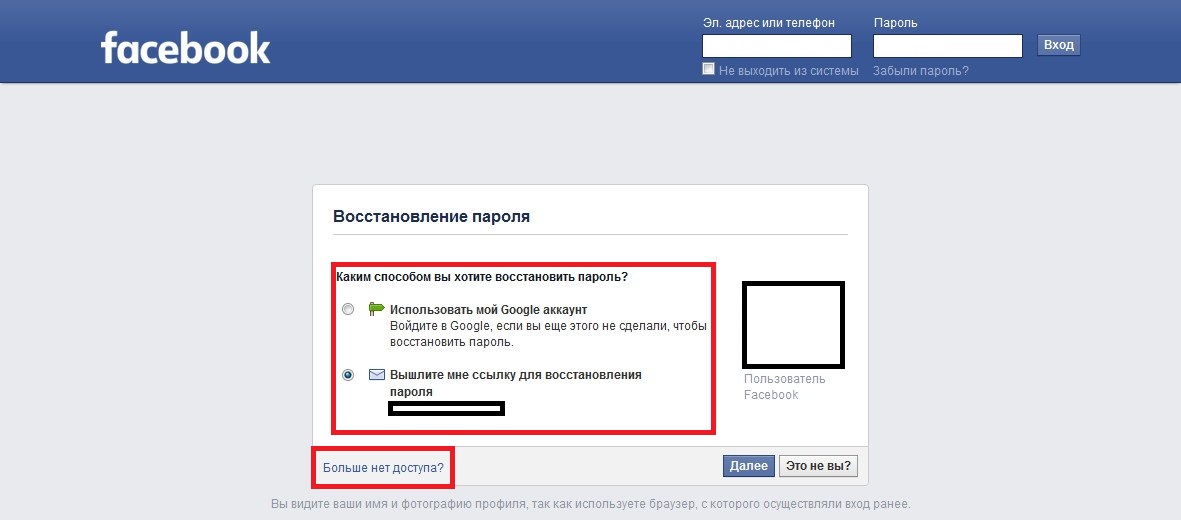 После этого нужно нажать на зелёную кнопку Создать аккаунт .
После этого нужно нажать на зелёную кнопку Создать аккаунт .